jenkins
Jenkins
简介、安装、启动
简介:
- 基于Java开发(需要jdk)的一种开源、跨平台(windows、Linux、MacOS)的持续集成工具
安装:
操作细节见《Jenkins安装及配置.pdf》中 “安装JDK” 及 “离线安装Jenkins” 小节。
使用 JDK(版本必须是 java 8)安装,采用默认安装,不需特殊设置。
使用命令 java -version 查看版本,能看到 java 1.8 xxx 说明安装成功!
安装成功后,必须配置环境变量!java 才能正常工作。
配置 环境变量 的目的:
- 能在任意一个目录下,使用 java 命令。
从 计算机中 找到 ”高级系统设置“ —— 环境变量 —— 系统环境变量 —— 双击 path —— 将 jdk安装目录的 bin 目录,配置到 path 中即可
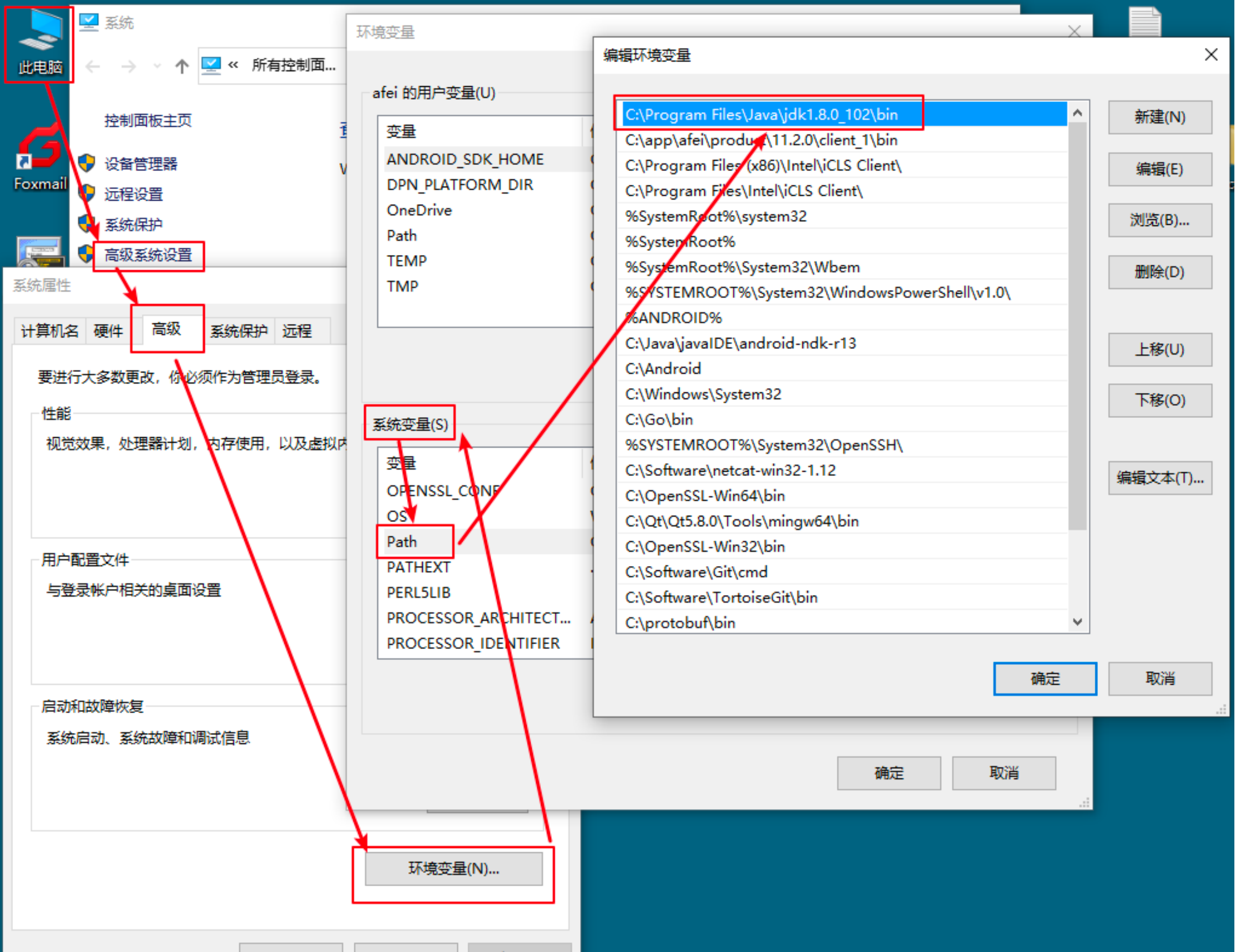
启动:
将 jenkins.war 文件,保存到一个目录中,地址栏输入 cmd 打开终端。输入命令 java -jar jenkins.war 启动服务。启动成功后,终端不能关闭!
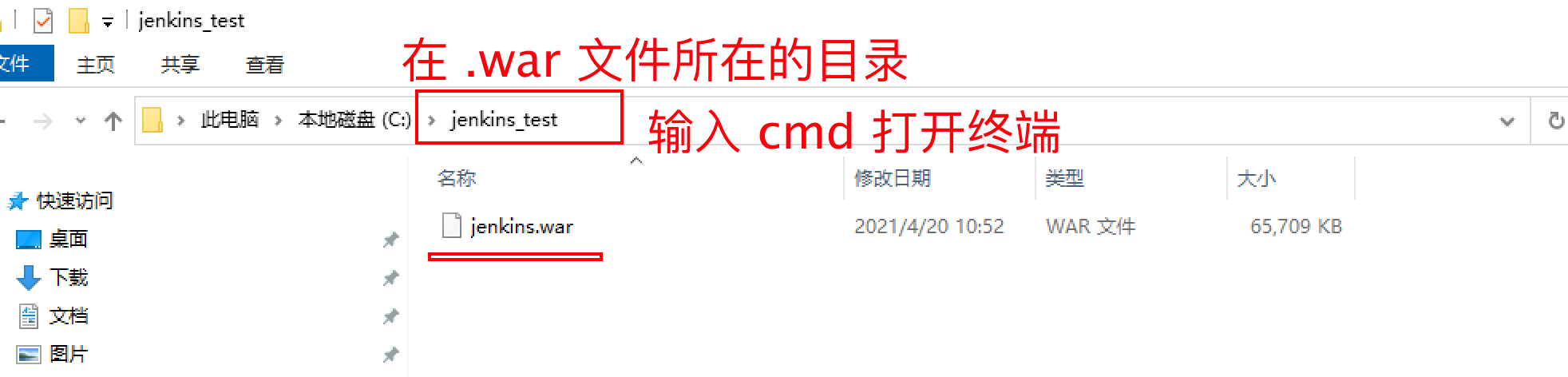
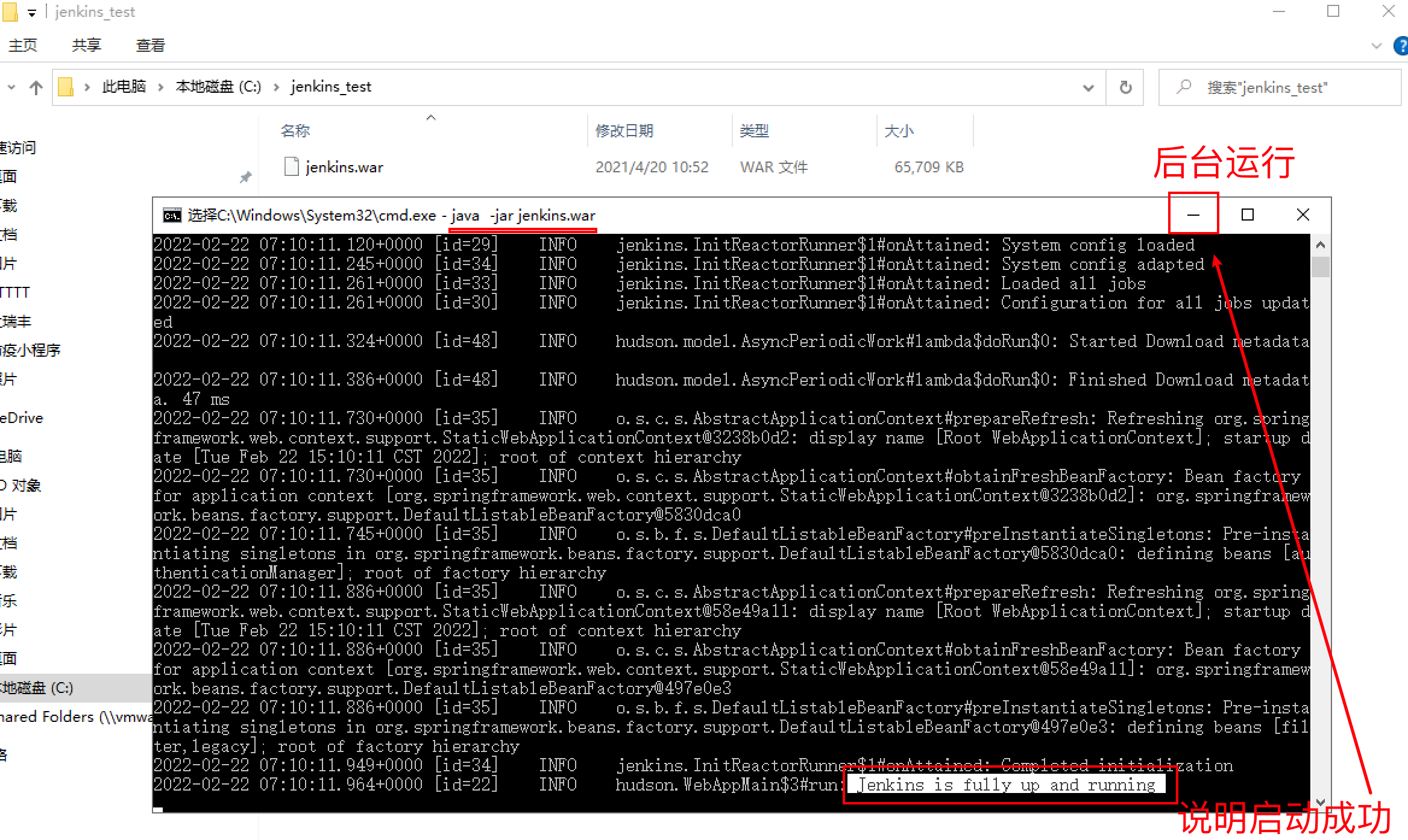
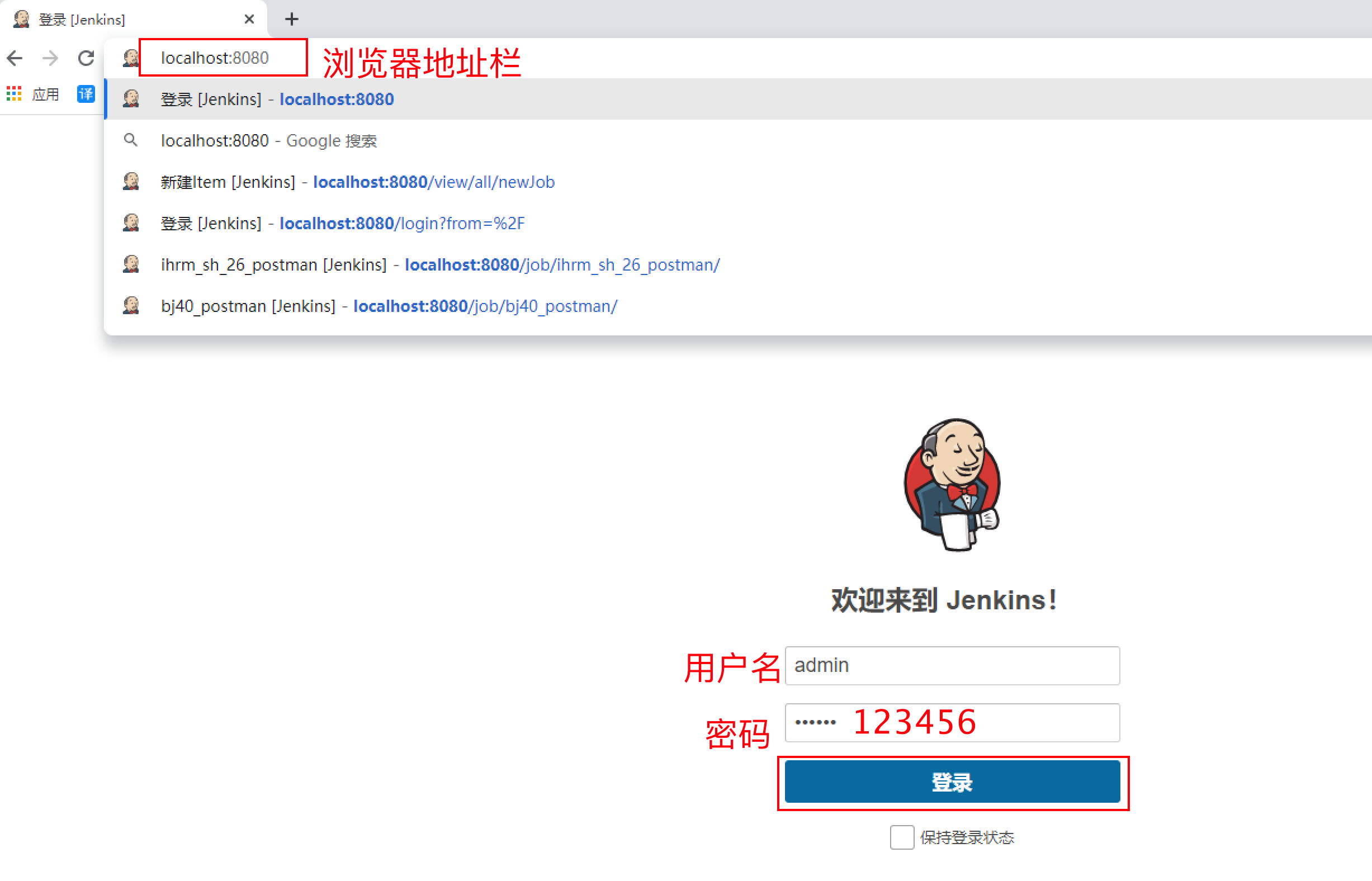
插件安装介绍
Jenkins左侧菜单栏 —> “Manage Jenkins” —> 选择 “Manage Plugins” —> “可选插件” —> 插件名称
如:“HTML Publisher”
注意:不要随意更新为最新版,可能出现不兼容的问题。
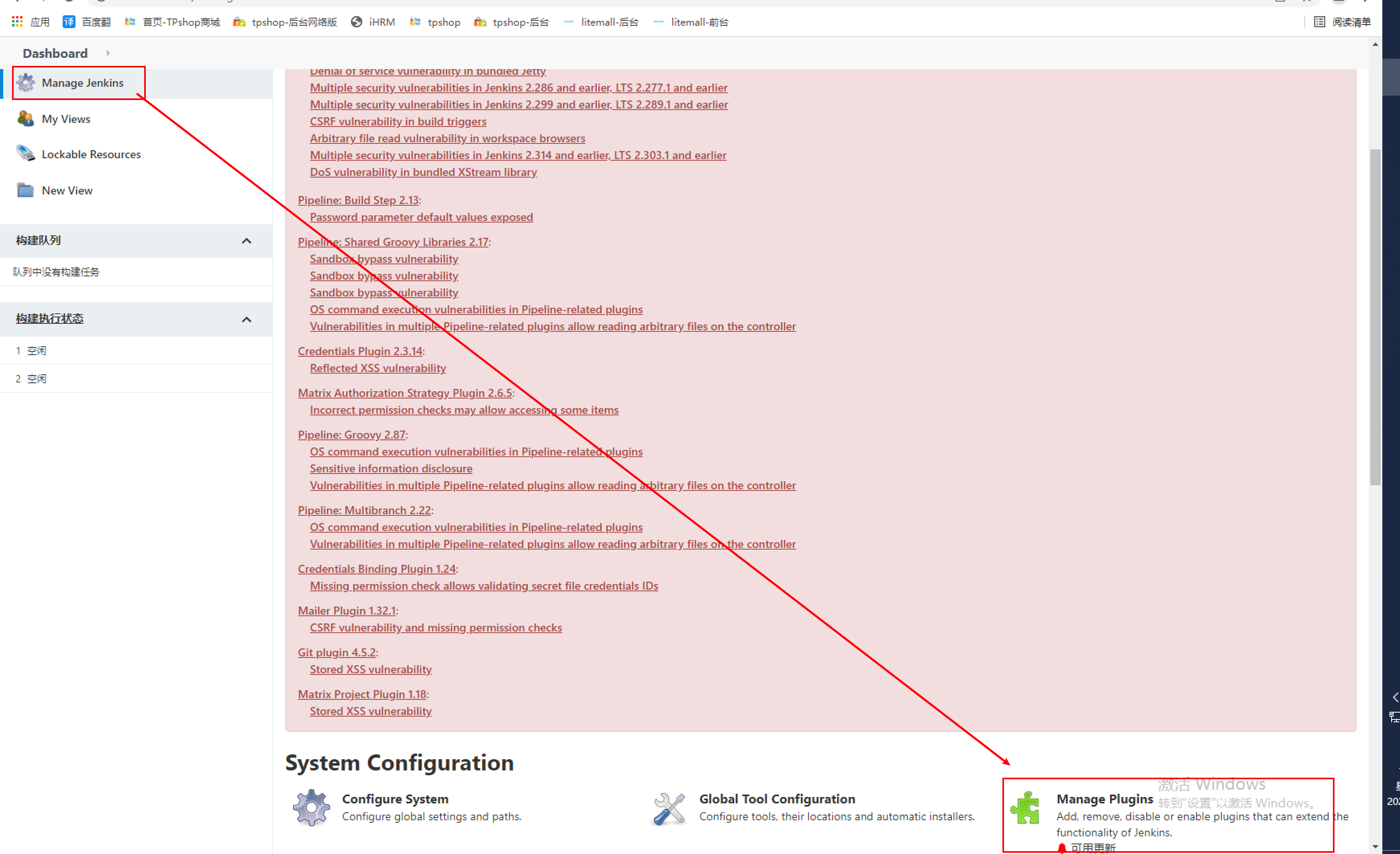
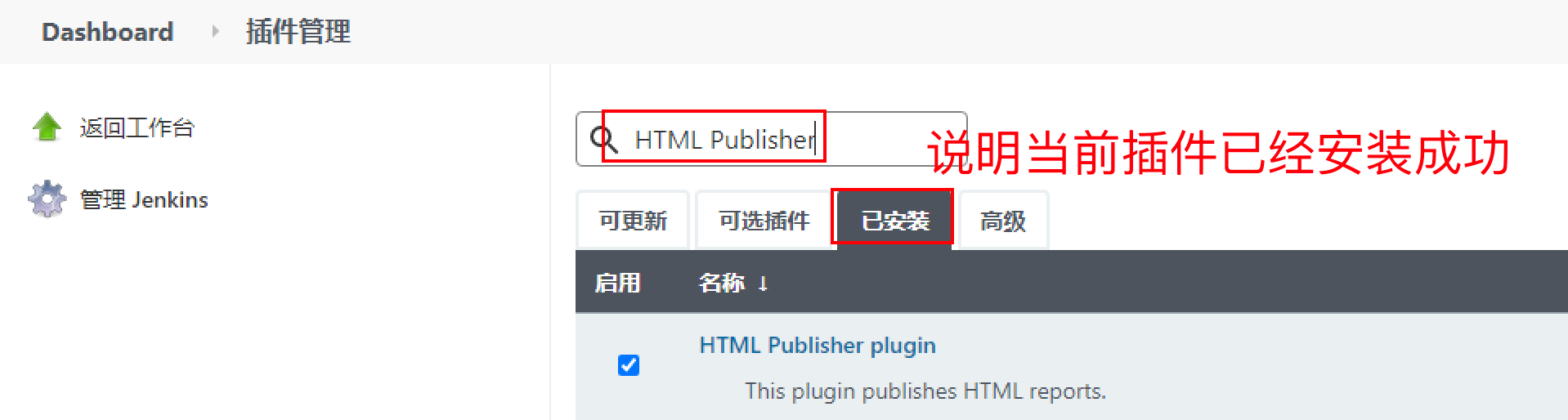
系统设置
操作细节见《Jenkins安装及配置.pdf》中 “配置Jenkins系统邮箱” 小节。
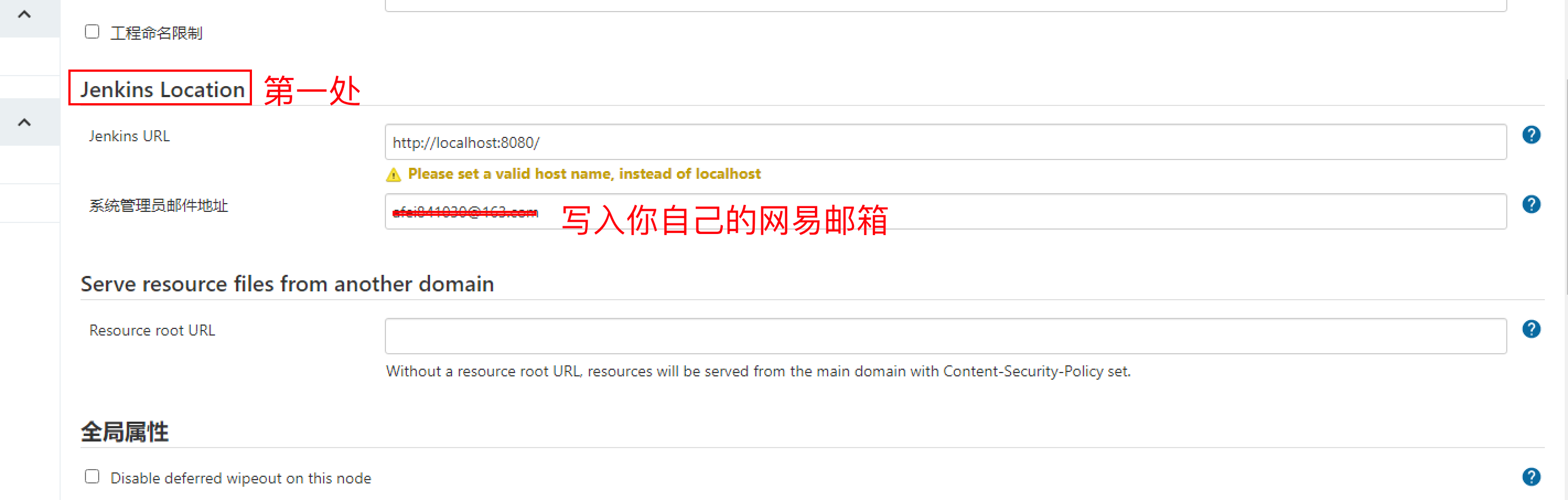
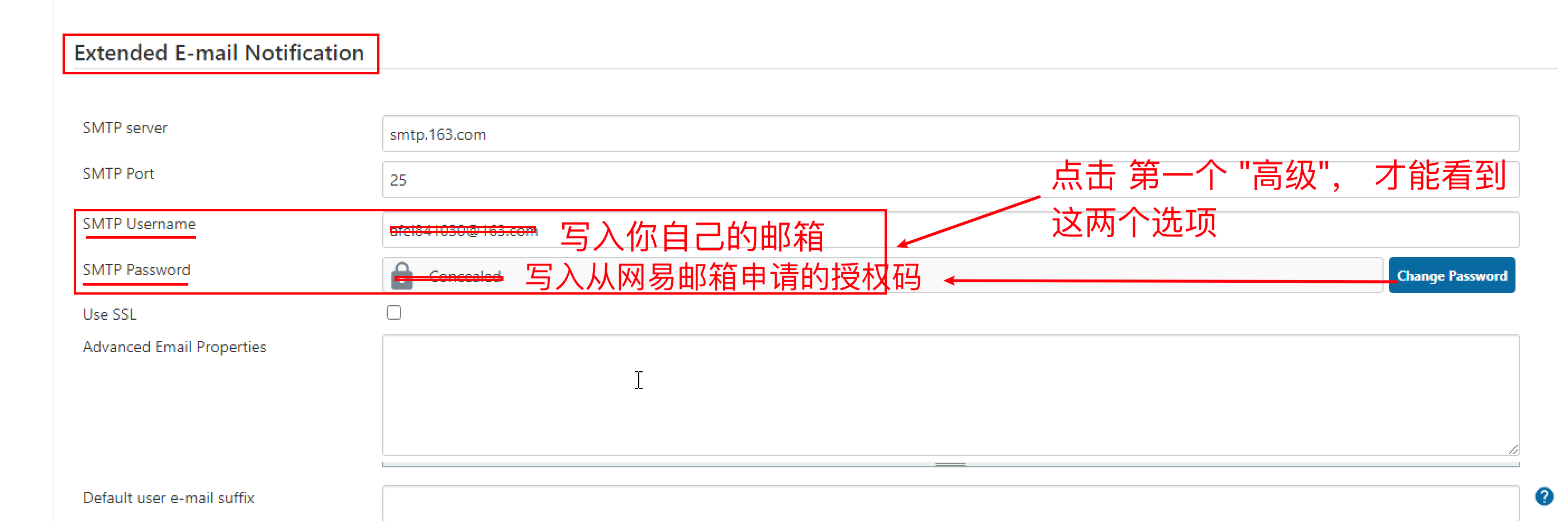
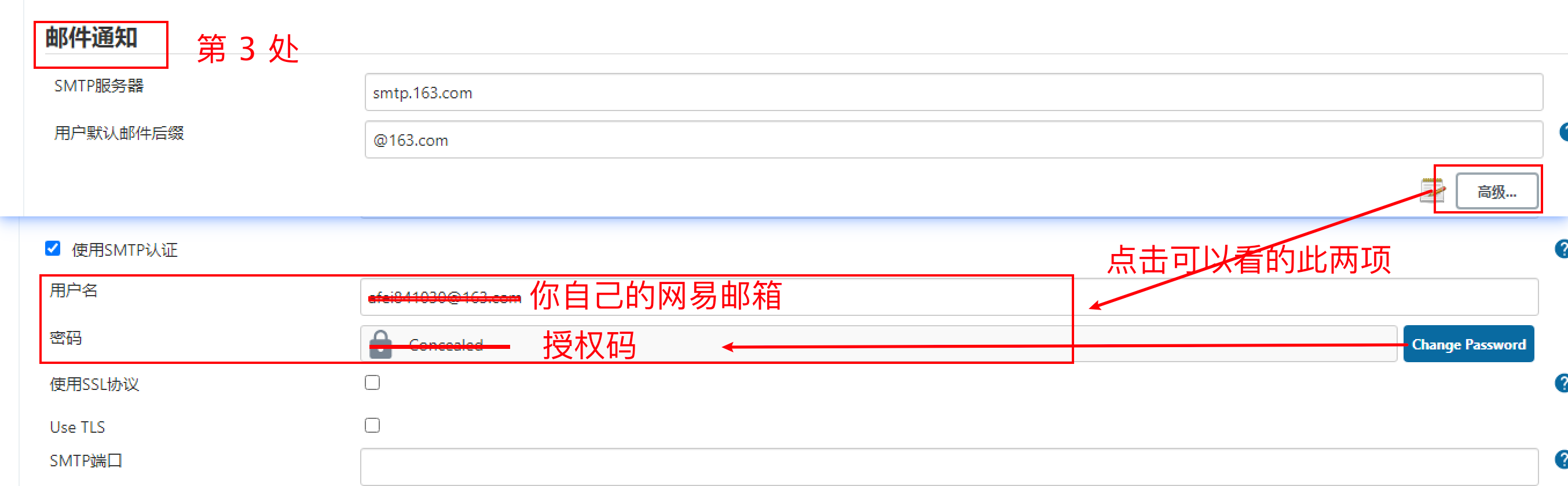
配置小结:
- Manage Jenkins —> Configure System
- Jenkins Location:
- 系统管理员邮件地址: —— 自己申请的邮箱。 (黄色警告,不理)
- Extended E-mail Notification:(第一个“高级”)
- SMTP Username: —— 自己申请的邮箱
- SMTP Password: —— POP3/SMTP 服务授权码。
- 邮件通知:(勾选“使用SMTP认证”)
- 用户名: —— 自己申请的邮箱
- 密码: —— POP3/SMTP 服务授权码。
- 点击 “应用” —> “保存”
持续集成-Postman
准备工作
- 打开已完成并测试无误的 postman 项目脚本。 再次执行测试。
- 导出( 测试用例集、环境变量 两个文件)“不 支 持 中 文” —— 全部改成英文!
- 文件所在目录地址栏 输入 cmd 打开终端。注意:用 “绝对路径” 测试。方便使用 Jenkins。
- 执行无误, 查看生成的测试报告文件
# extra版报告
newman run 测试用例集名.json -e 环境变量文件.json -d 数据文件.json -r htmlextra --reporter-htmlextra-export 报告名称.html
# 示例:
newman run "C:\Users\xwp\Desktop\postman_jenkins\iHRM.postman_collection.json" -e "C:\Users\xwp\Desktop\postman_jenkins\iHRM_env.postman_environment.json" -r htmlextra --reporter-htmlextra-export report.html
# 参考示例:
newman run "C:\Users\xwp\Desktop\ihrm\ihrm.postman_collection.json" -e "C:\Users\xwp\Desktop\ihrm\postman_environment.json" -r htmlextra --reporter-htmlextra-export ihrm.html
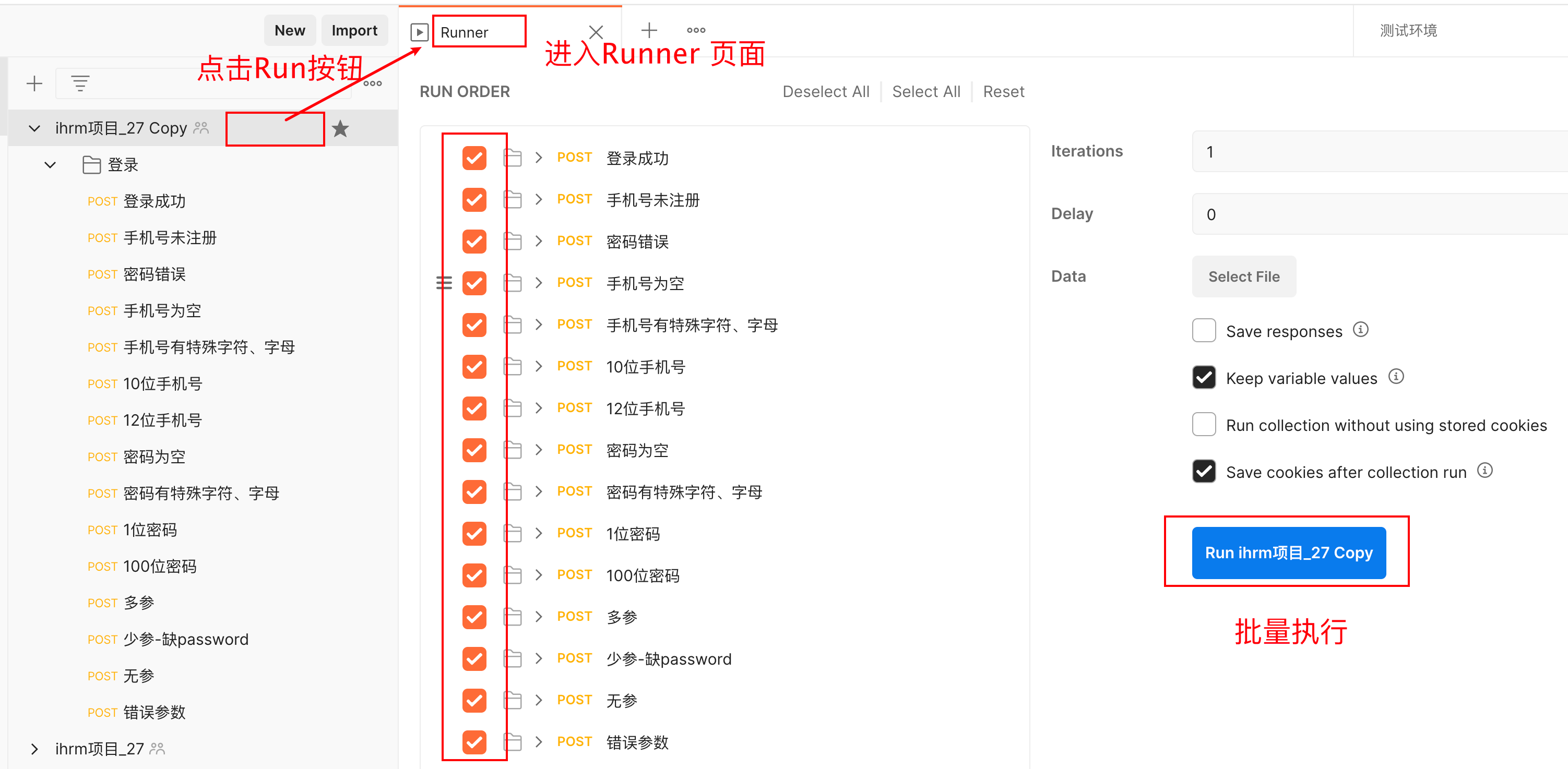
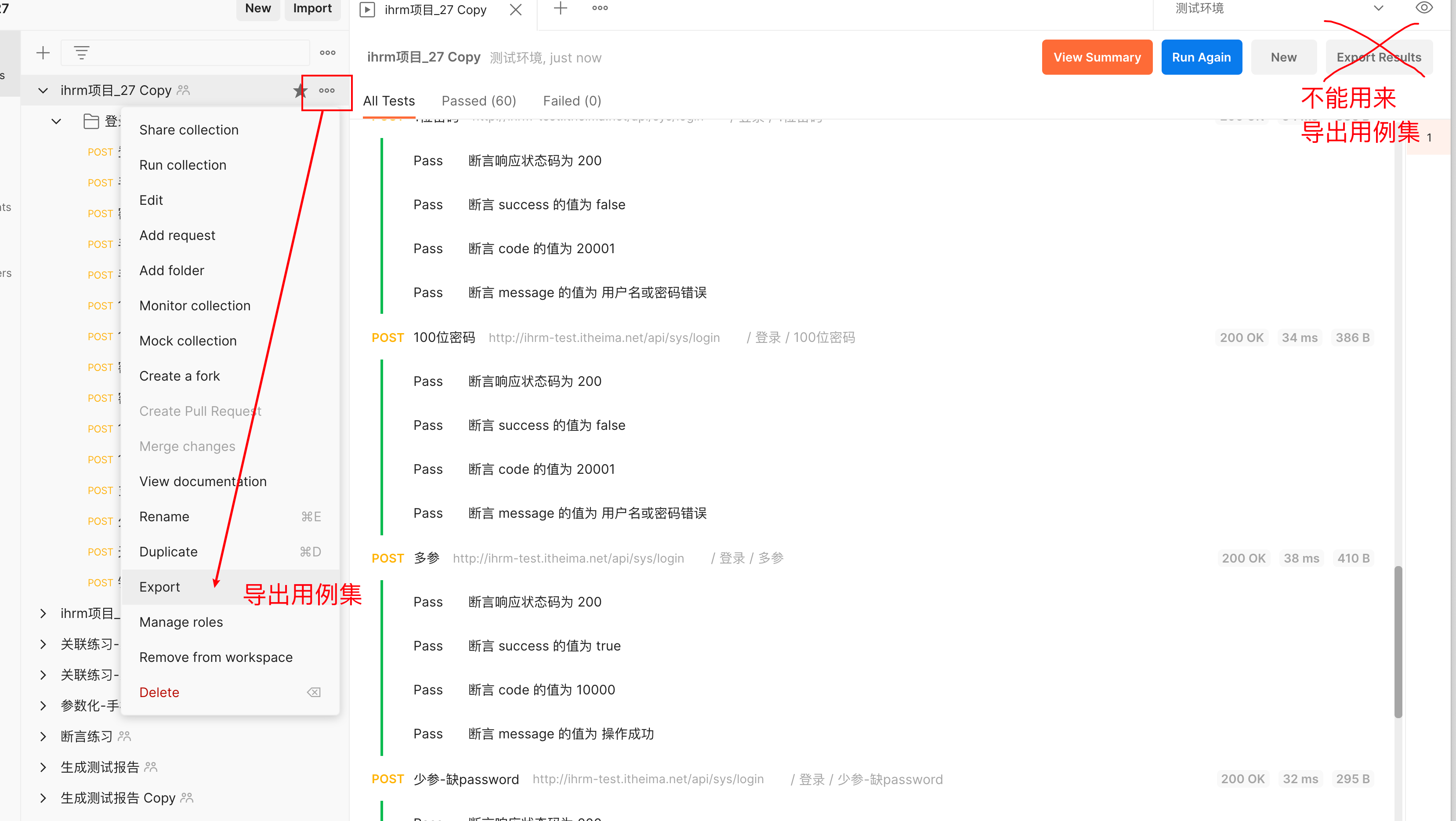
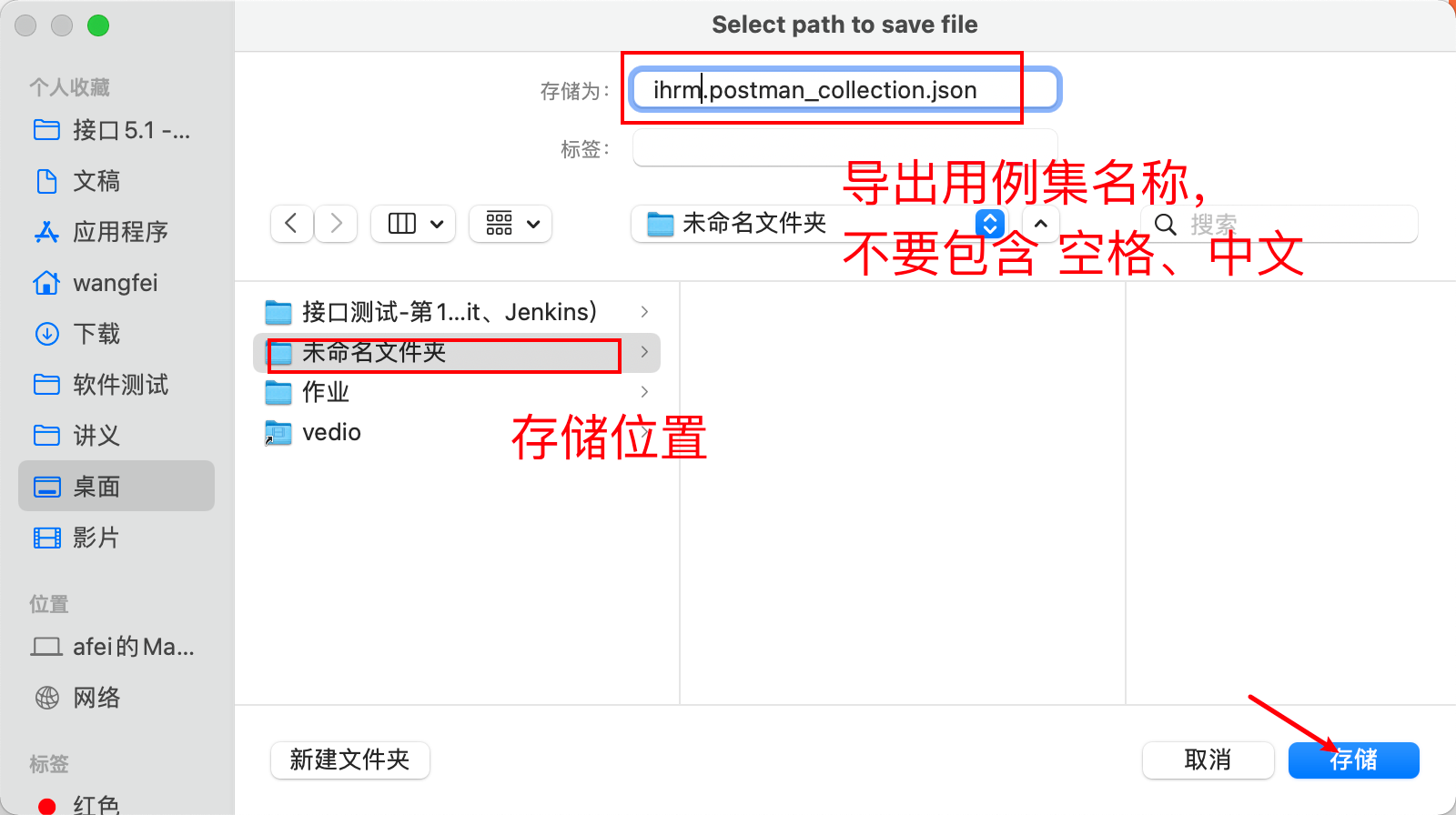
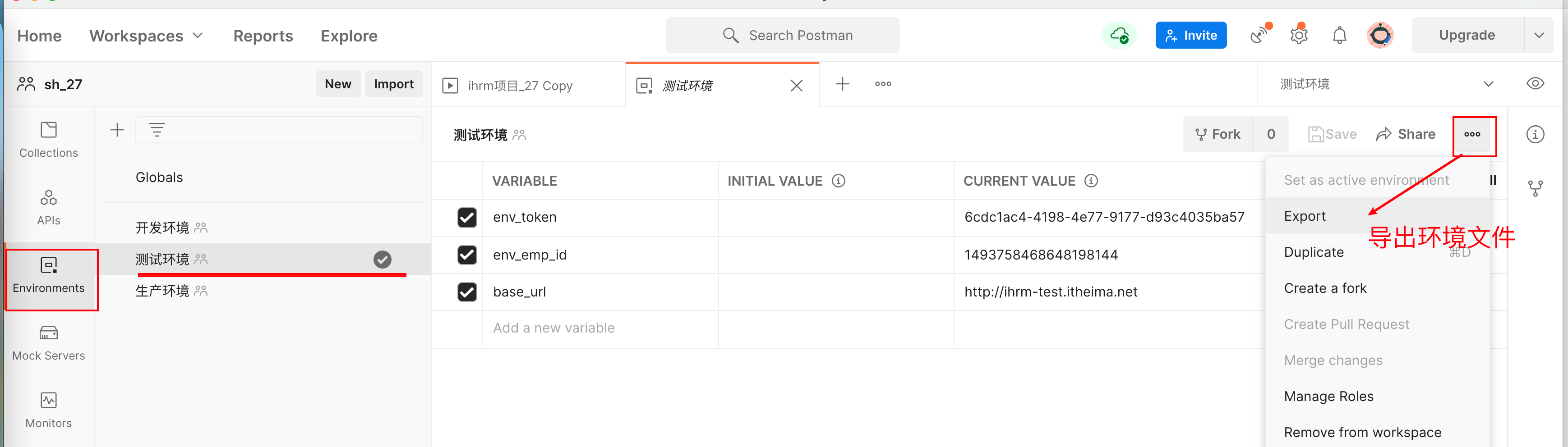
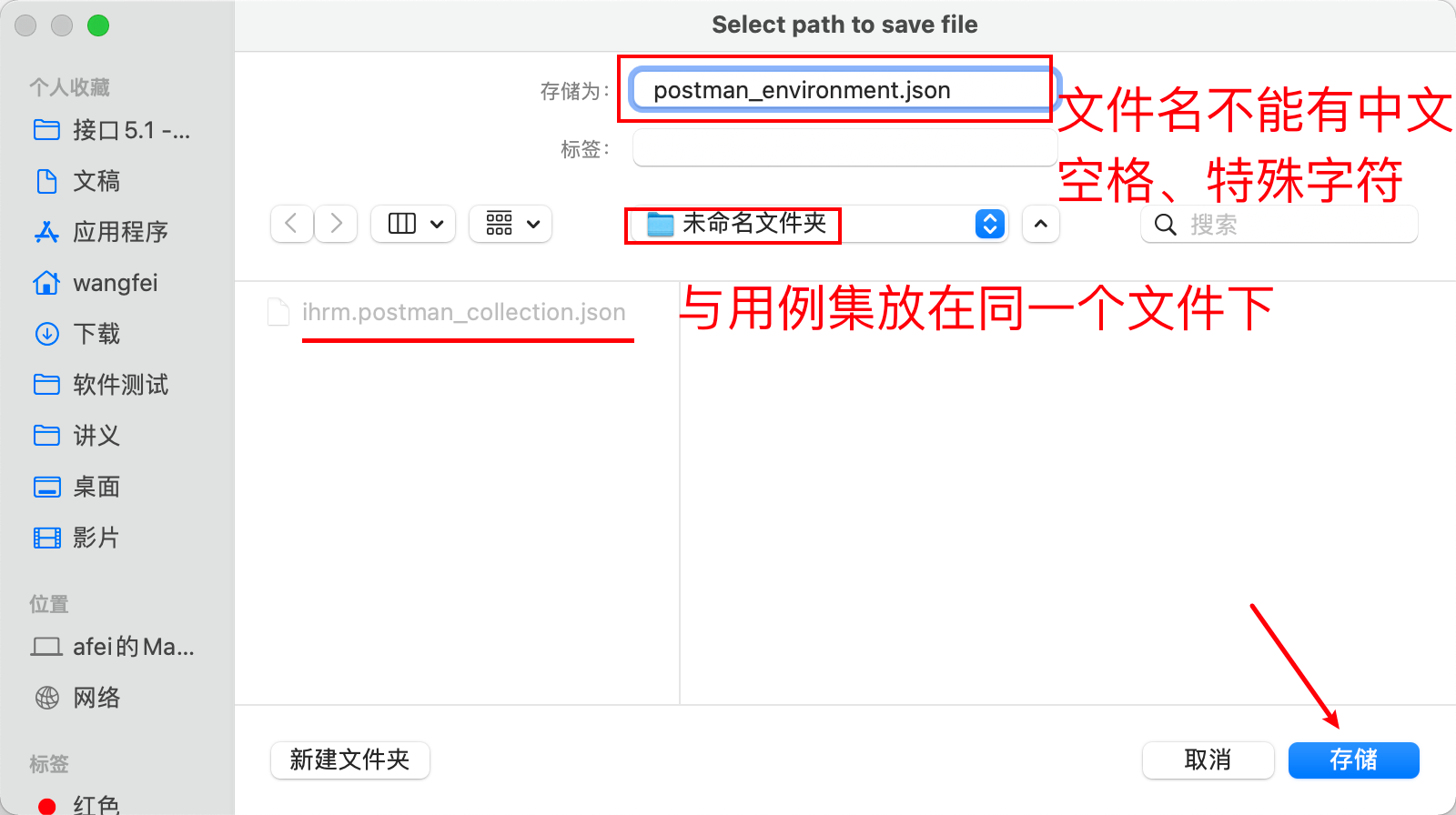
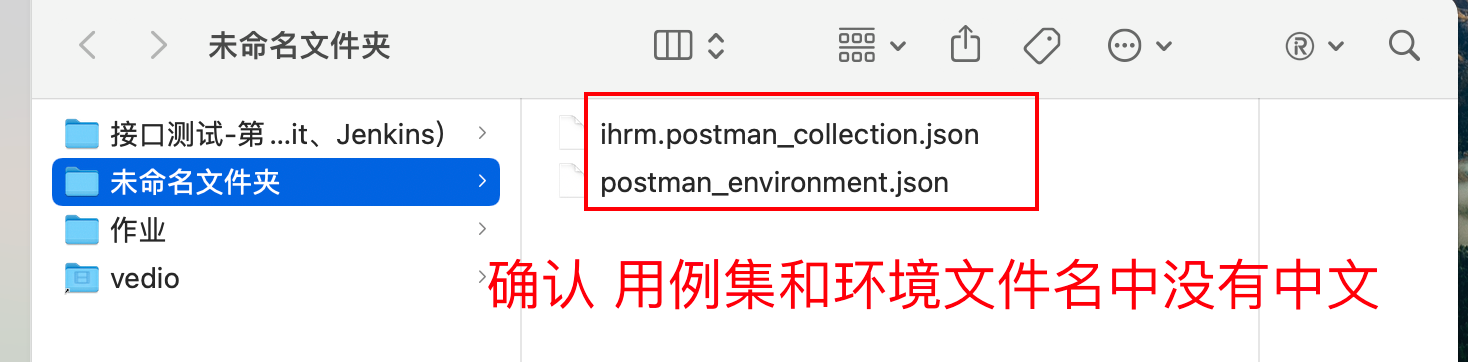
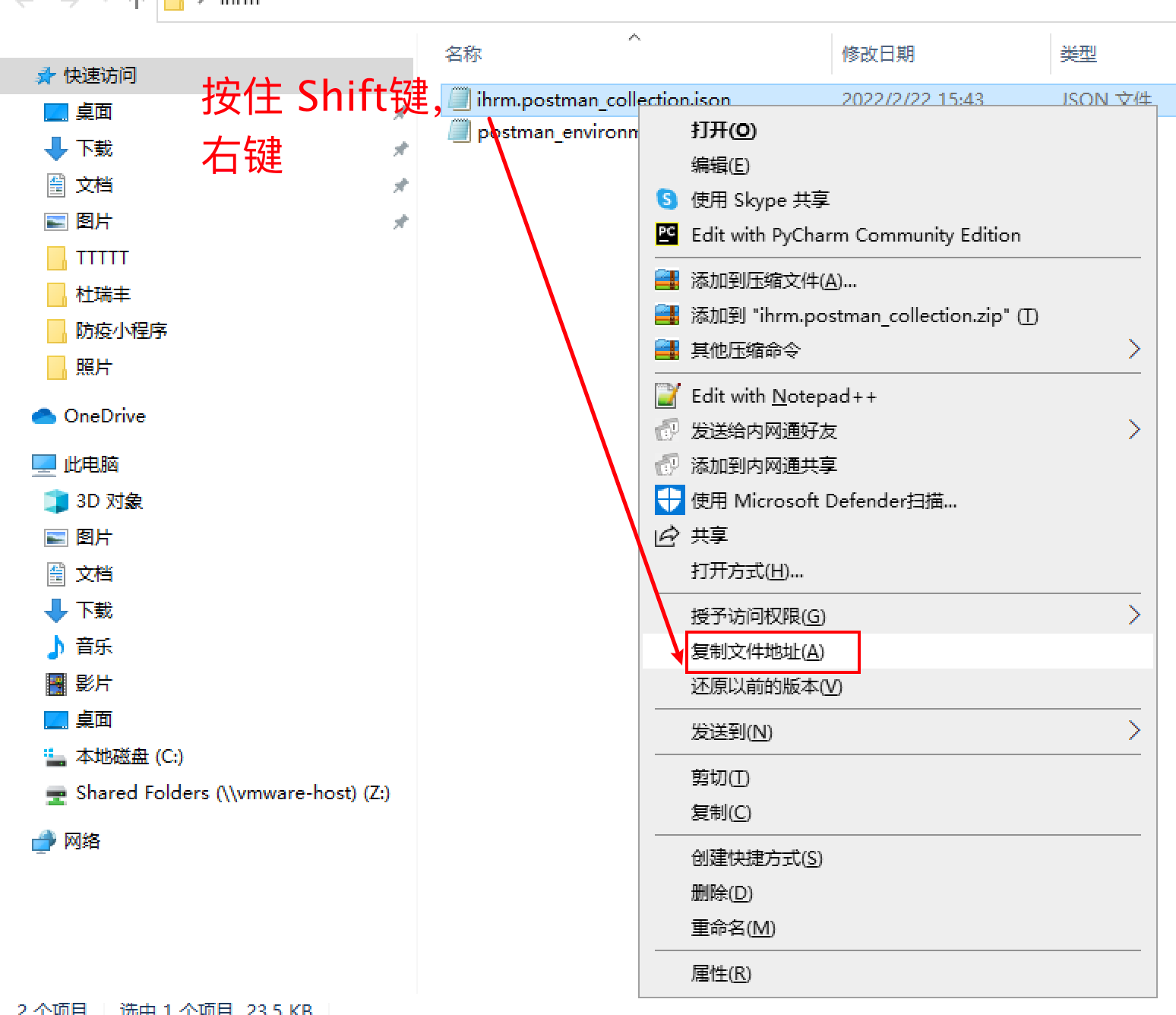

使用Jenkins管理-手动构建
操作步骤:
-
打开 Jenkins 首页,点击 “新建Item” 创建一个 新任务
-
输入任务名,如:bjtestAPITestIHRMPostman。选择 “Freestyle project”,点 “确定” 。跳至 “配置”页面。
-
回主页,可看到 ,多出任务 bjtestAPITestIHRMPostman。 点 任务名称,“配置” 可以继续刚才的配置。
-
跳至 “构建” 标签。(General 、源码管理、构建触发器、构建环境 四个标签先跳过)
- 点击 “增加构建步骤”,选择 “Execute Windows batch command” 选项(macOS选择 “Execute shell” )
- 将 cmd 终端 测试无误的 命令, 粘入“命令” 编辑框中(如有红色浪线警告,忽略)。
-
“构建后操作” 标签。
-
点击 “增加构建后操作步骤”,选择 “Pulish HTML reports”,点击 “新增” 按钮。
-
将 Index page[s] 后的值改为:“report.html” 。名称 应与上面 命令中 生成的 测试报告名称 一致。
说明:
因为生成报告时,没有指定目录。 所以:上面 “HTML directory to archive” 是空的。
如果,指定报告生成到其他位置。 要配置 “HTML directory to archive”的值。
-
Report title 是生成的报告 标题,可修改为 “Report666” 试试看。
-
-
点击 “应用” --> “保存”。
-
在 自动跳至 页面中,点击 “Build Now”,可在下面 Build History(构建历史)中, 看 到 构 建 正 在 进 行。
- 点 #1 后面的名称 , 点击 “控制台输出” 查看 执行的命令。
- 再次点 “Build Now”,可以 再构建一次 #2。 以此类推。
-
完成后,左侧菜单中 多出 “Report666” 菜单栏。点击可查看 测试报告。可能会样式错乱。后续解决。
特别说明:
如有 红色 “失败” 提示,检验是否 测试用例 断言没有通过!用例断言失败, Jenkins 自动判定为 失败!
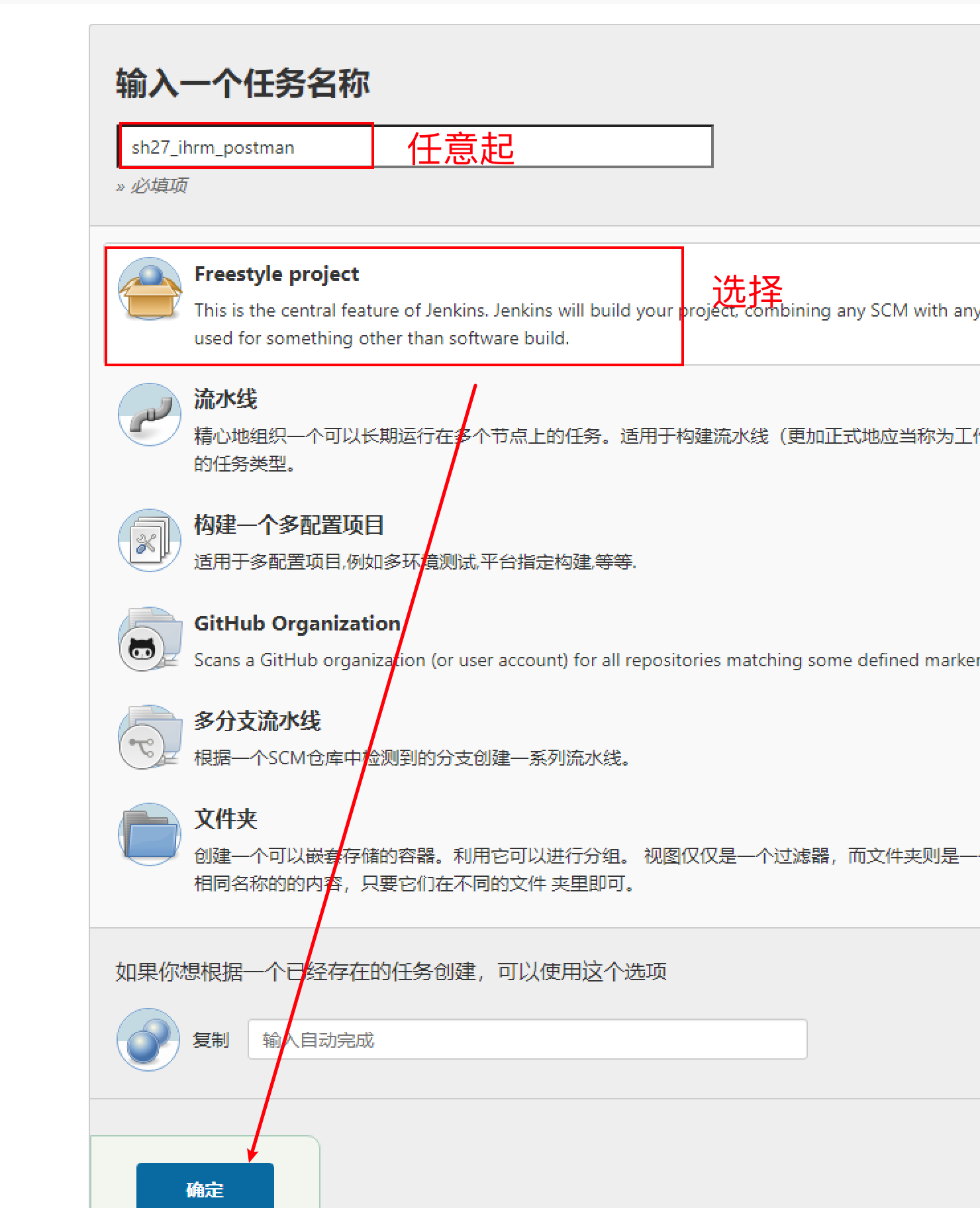
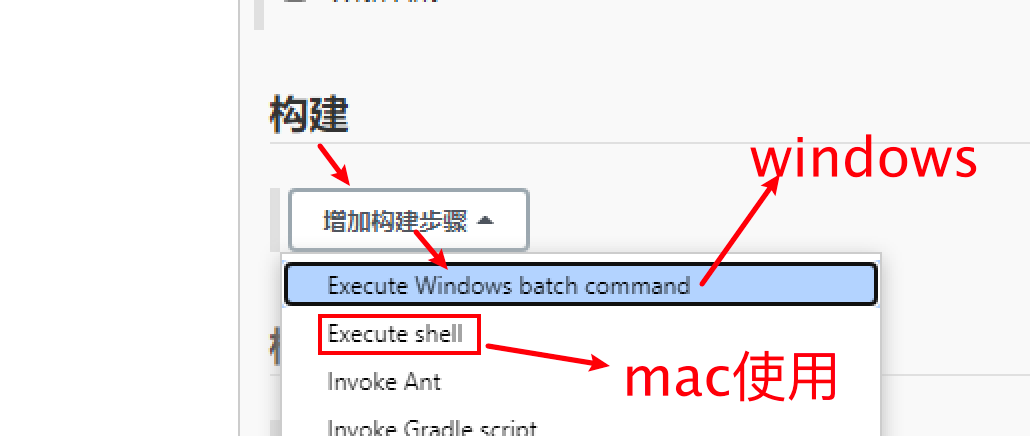
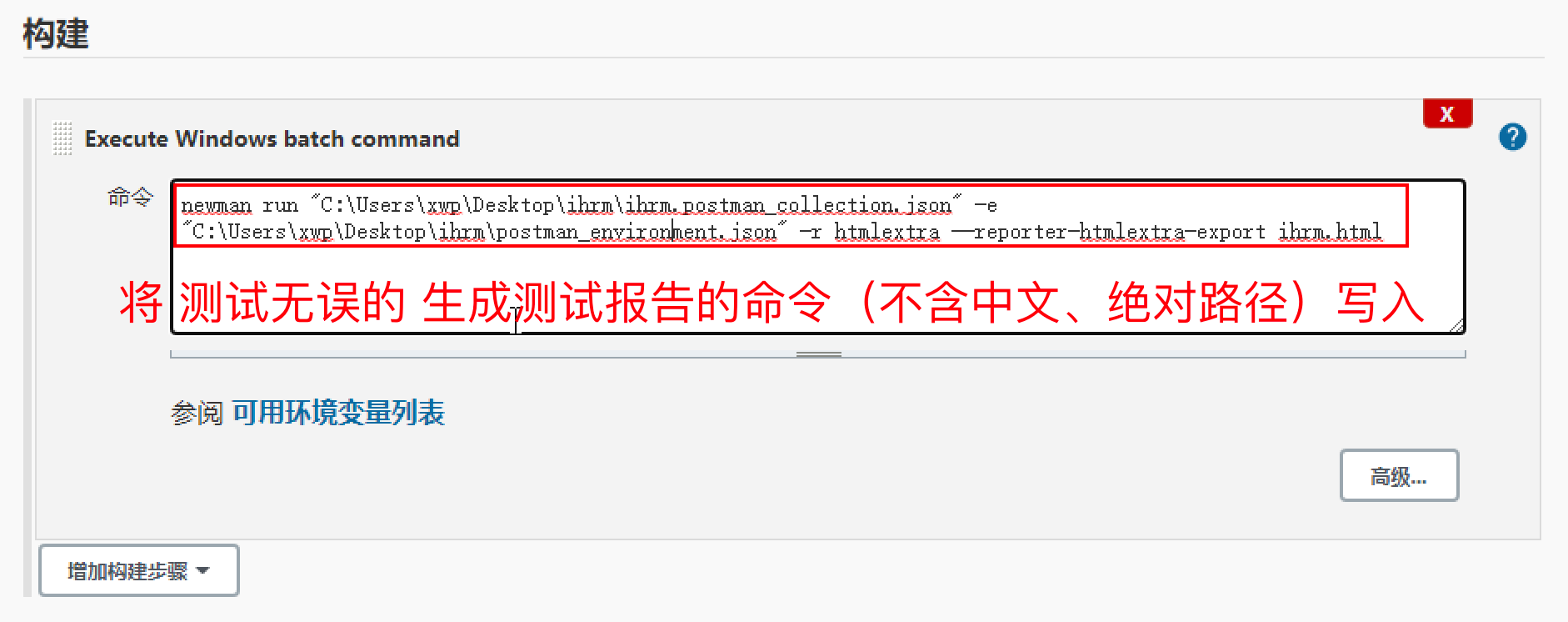
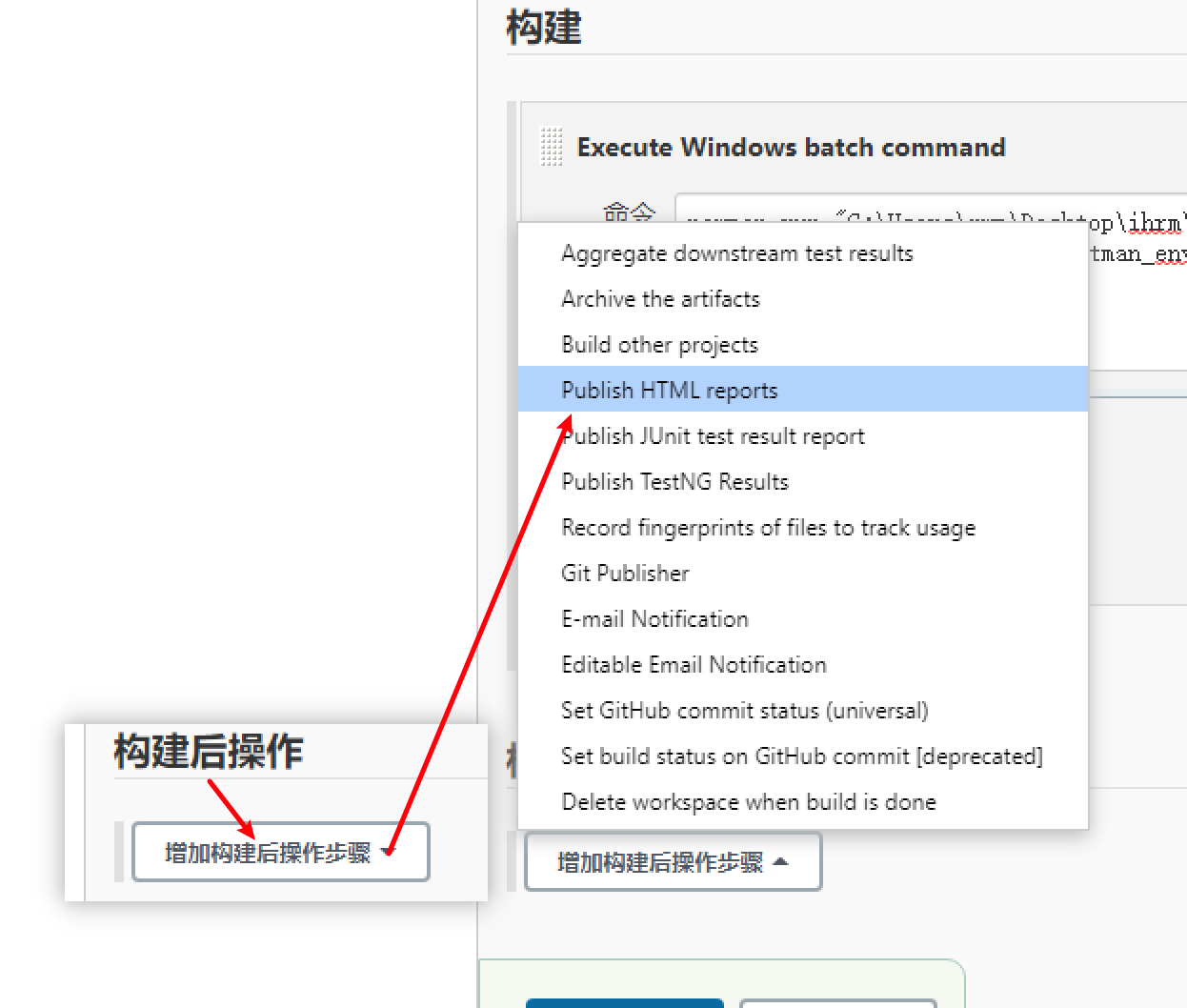
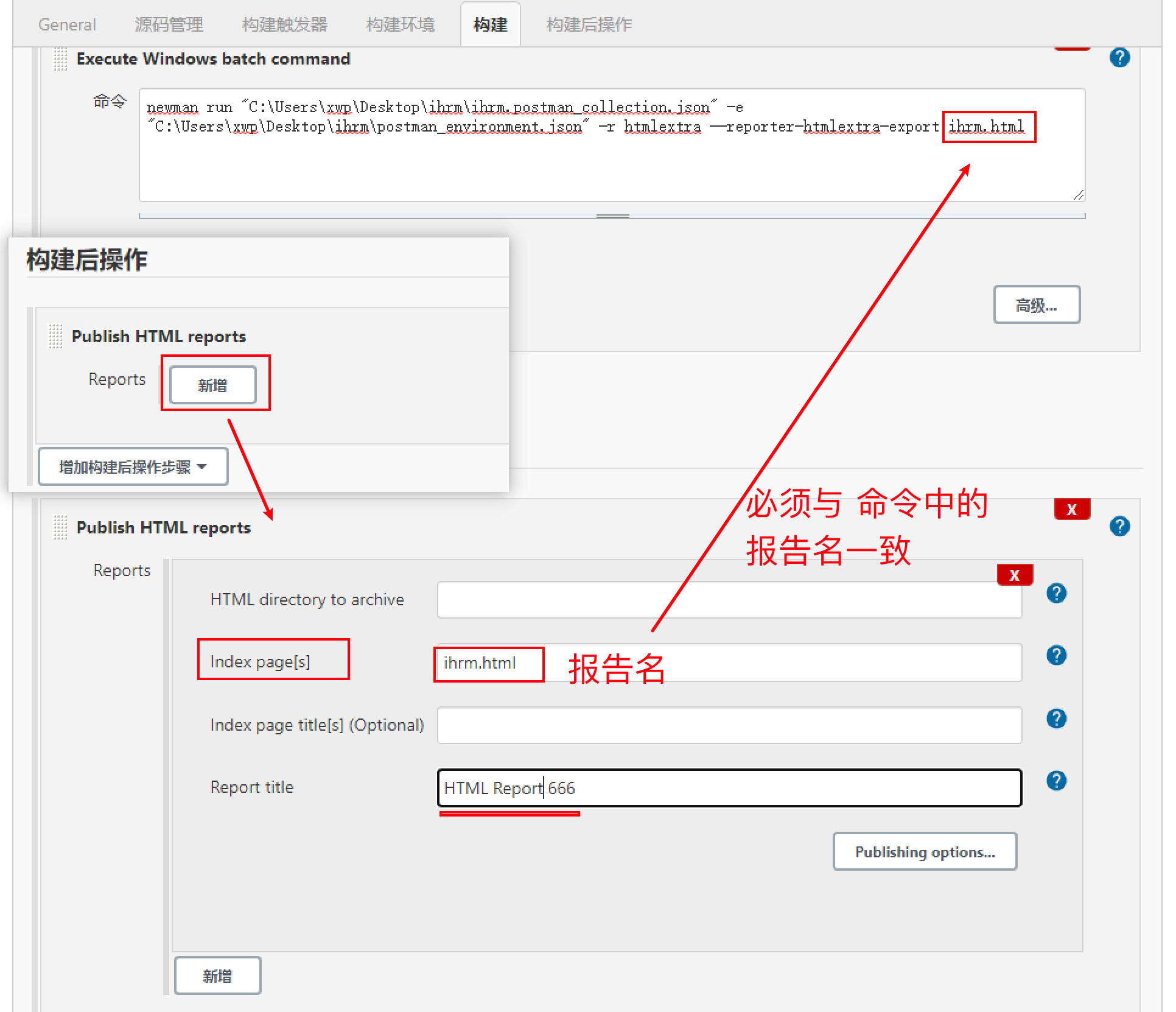
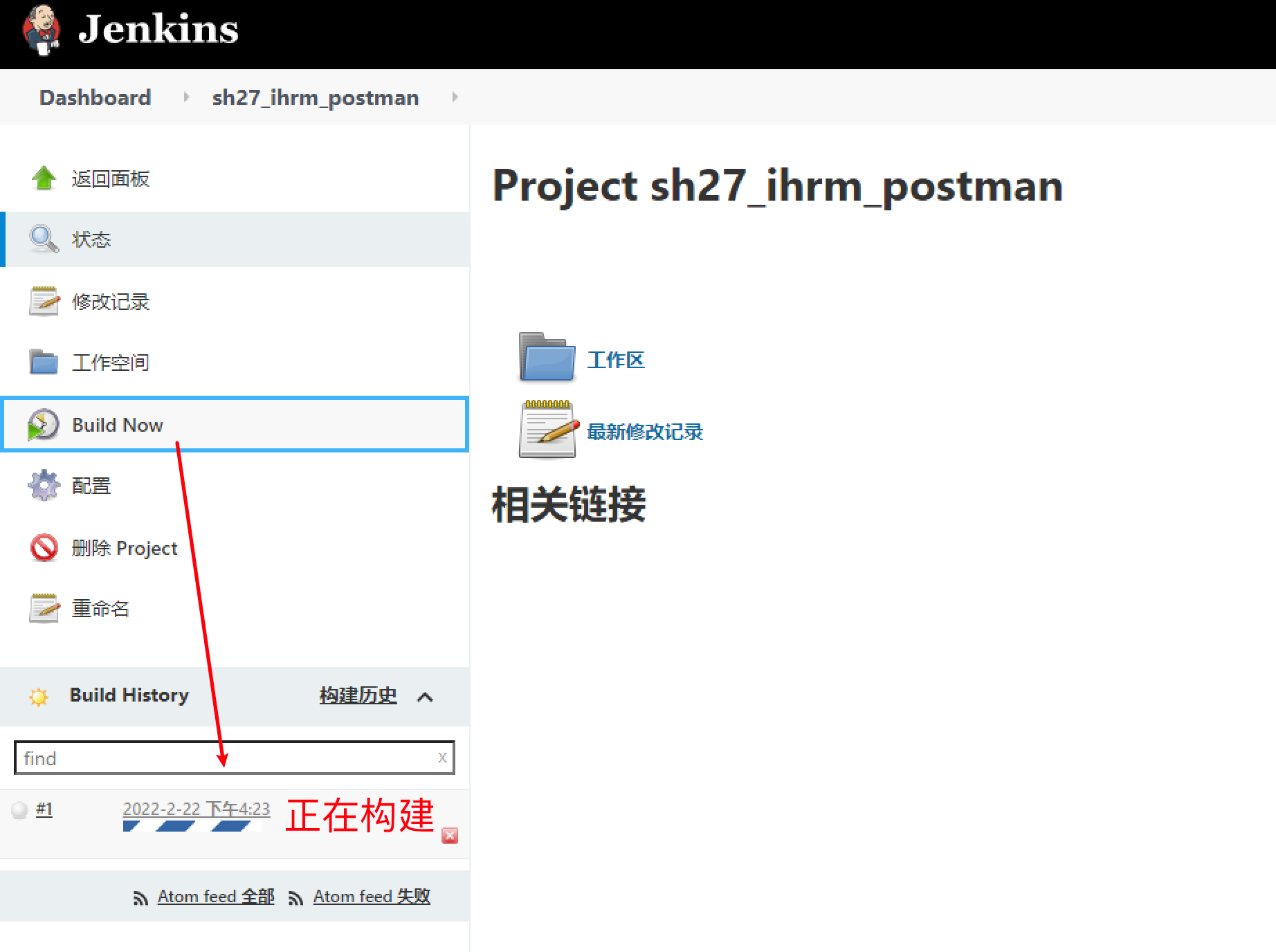
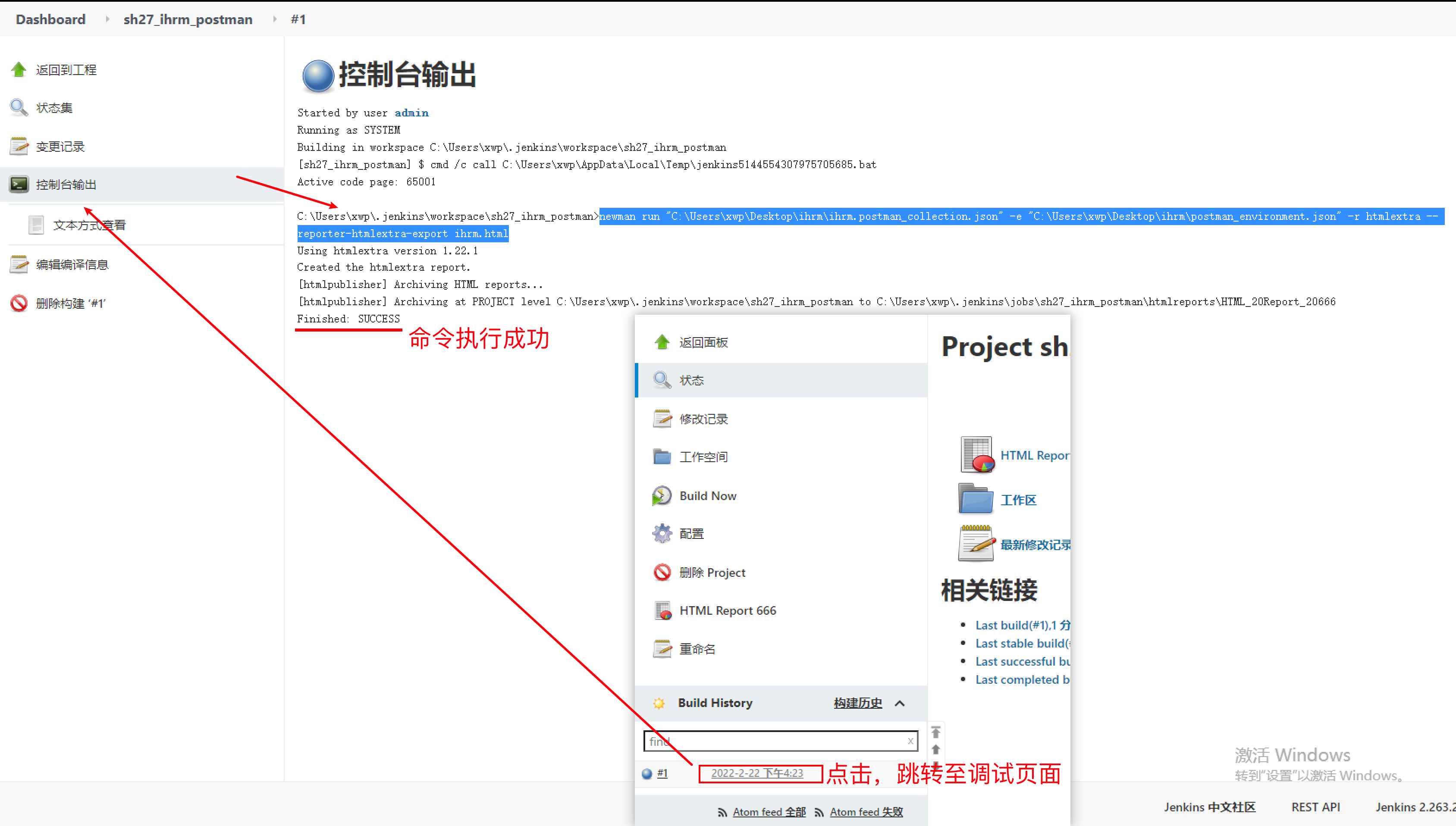
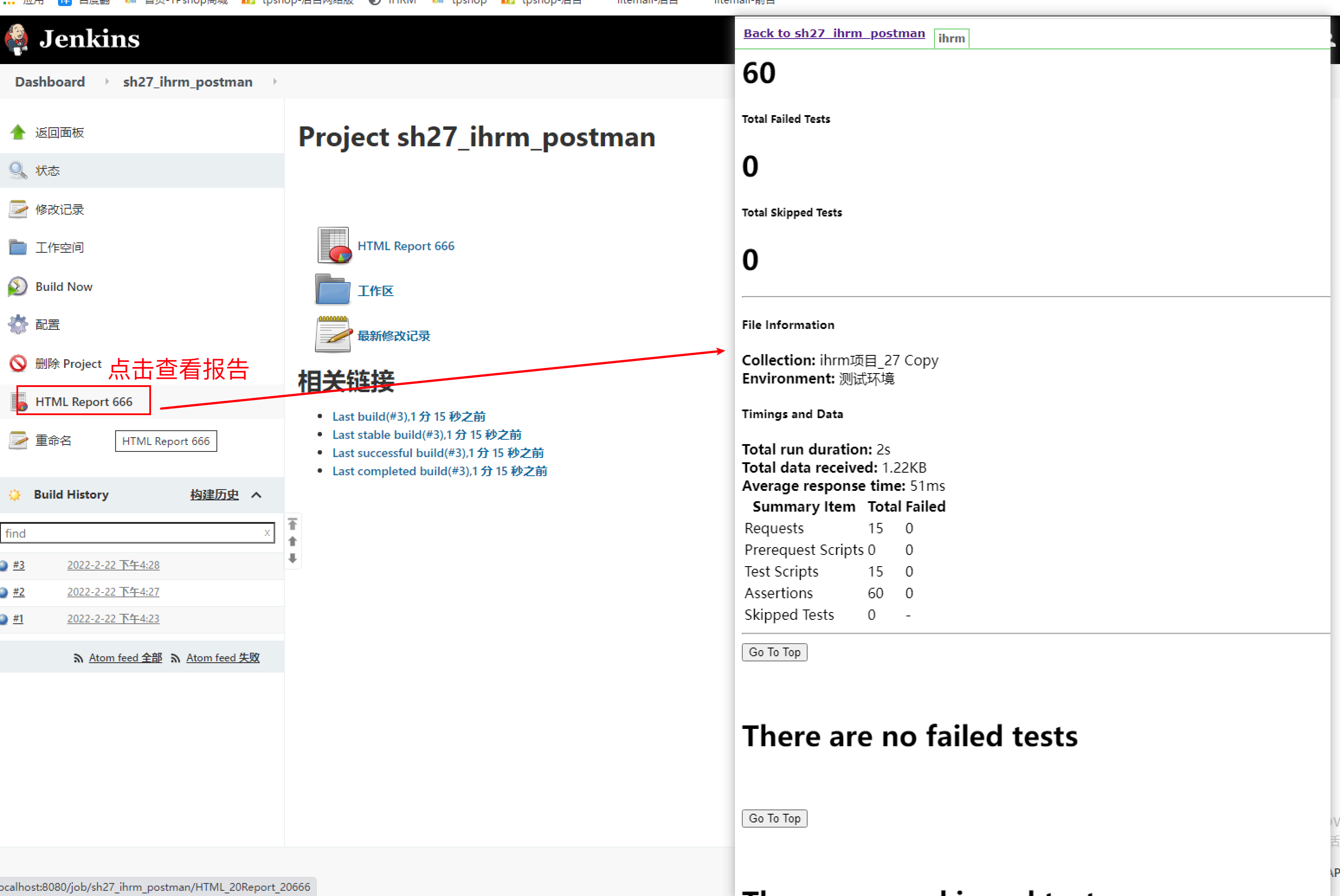
使用Jenkins管理-自动构建
简单来说:自动构建,就是设置一个定时器,定时时间到, Jenkins 自动执行测试用例。
操作步骤:
-
Jenkins 首页,点击任务名:如: bjtestAPITestIHRMPostman。跳至 “配置” 页面。
-
“构建触发器” 标签。 选择 “Build periodically(定期地)”
-
“日程表” 中写入:* * * * *(空格隔分) —> 分别对应 “分 时 日 月 年”
- 修改:10 16 * * * 就是 每天的 16 点 10 分 执行。
-
点击 “应用” --> “保存”。 等待 。。。自动构建 —— 成功!
-
报告样式错乱 原因:
- Jenkins为了避免受到恶意攻击,设置了CSP安全策略。只允许加载 Jenkins服务器上托管的 CSS文件 和 图片文件。
- 我们的用例、代码都是放在自己的服务器上,被恶意攻击的可能性极低。
-
解决 报告样式错乱:
-
在 启动时,添加参数 :
java -Dhudson.model.DirectoryBrowserSupport.CSP= -jar Jenkins.war -
如果,已生成的报告,样式依然错乱, 重新 “Build Now” 生成新的报告即可。
-
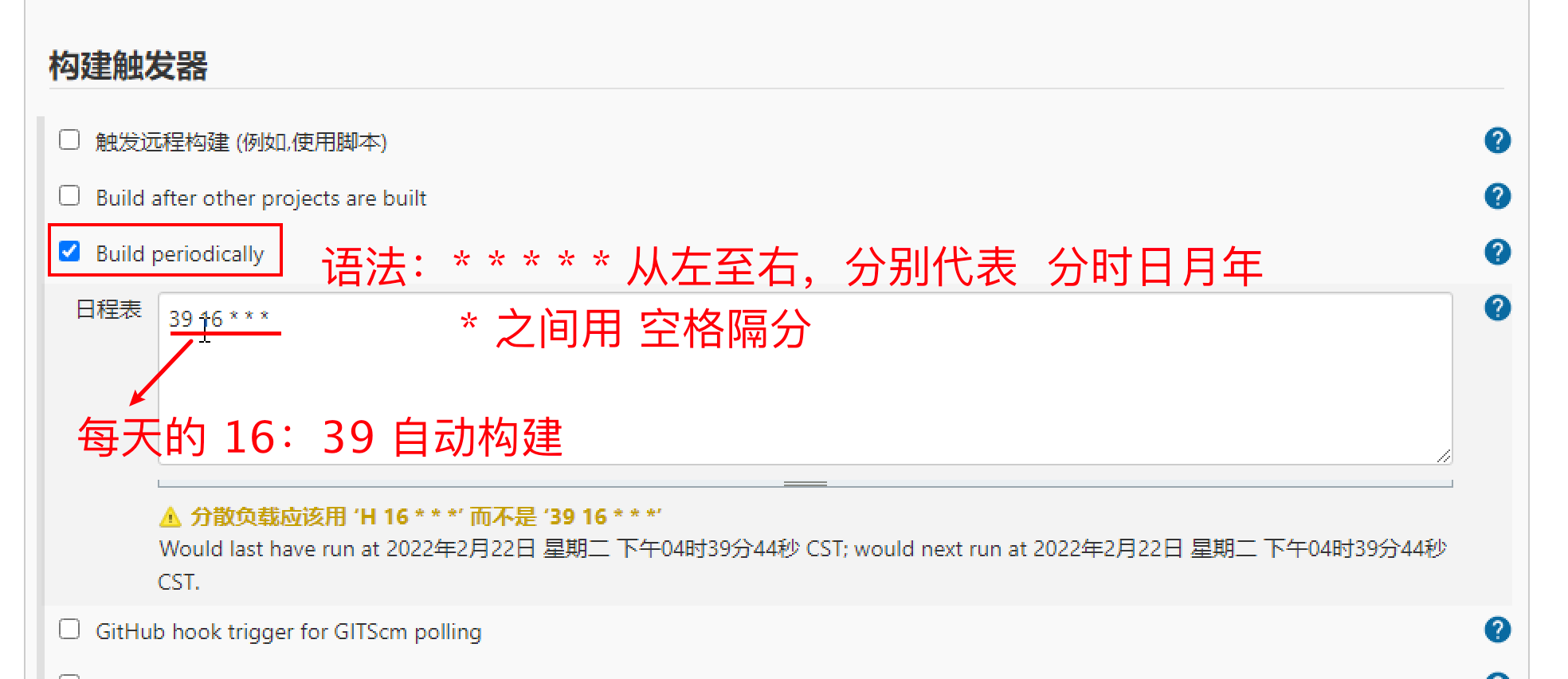
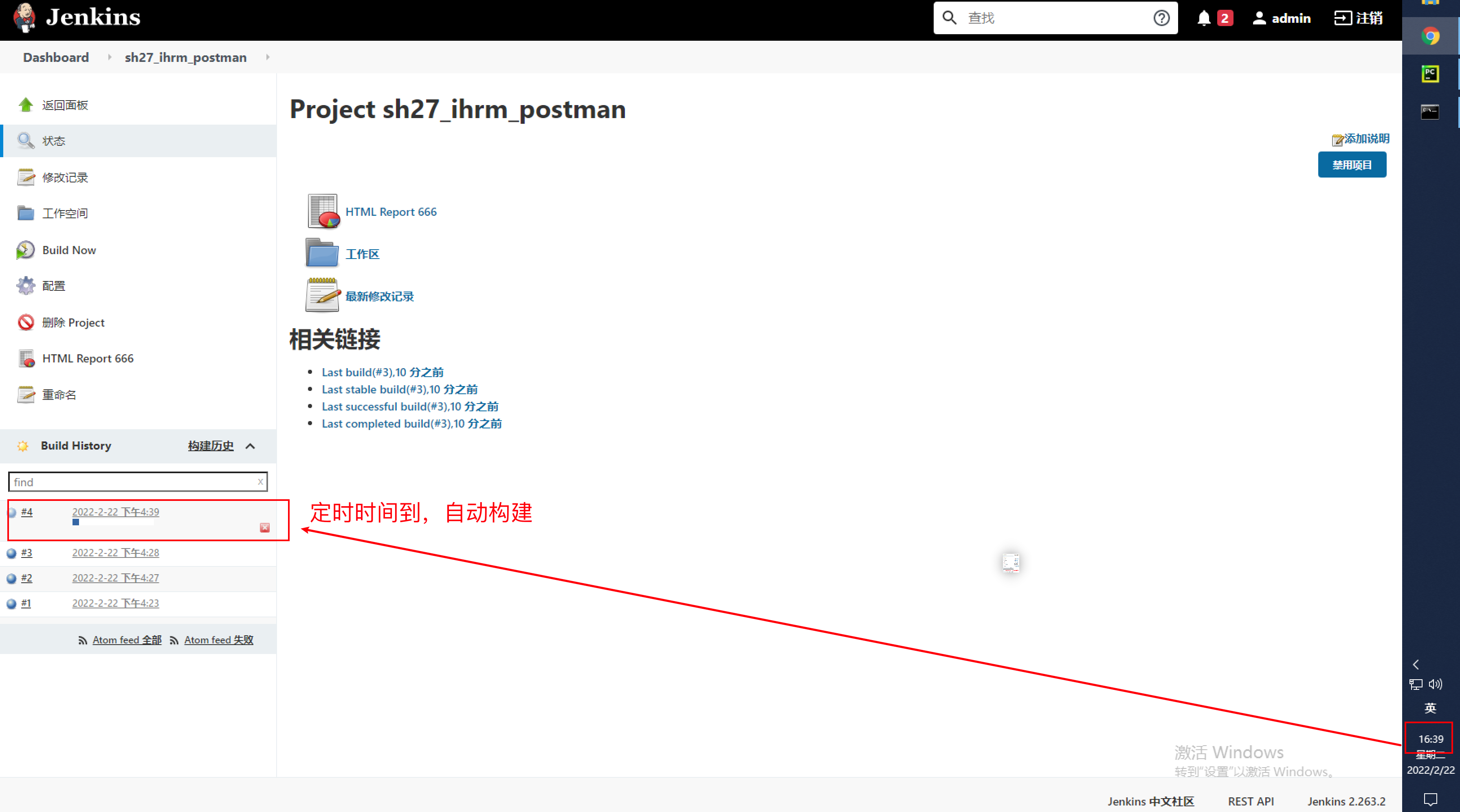
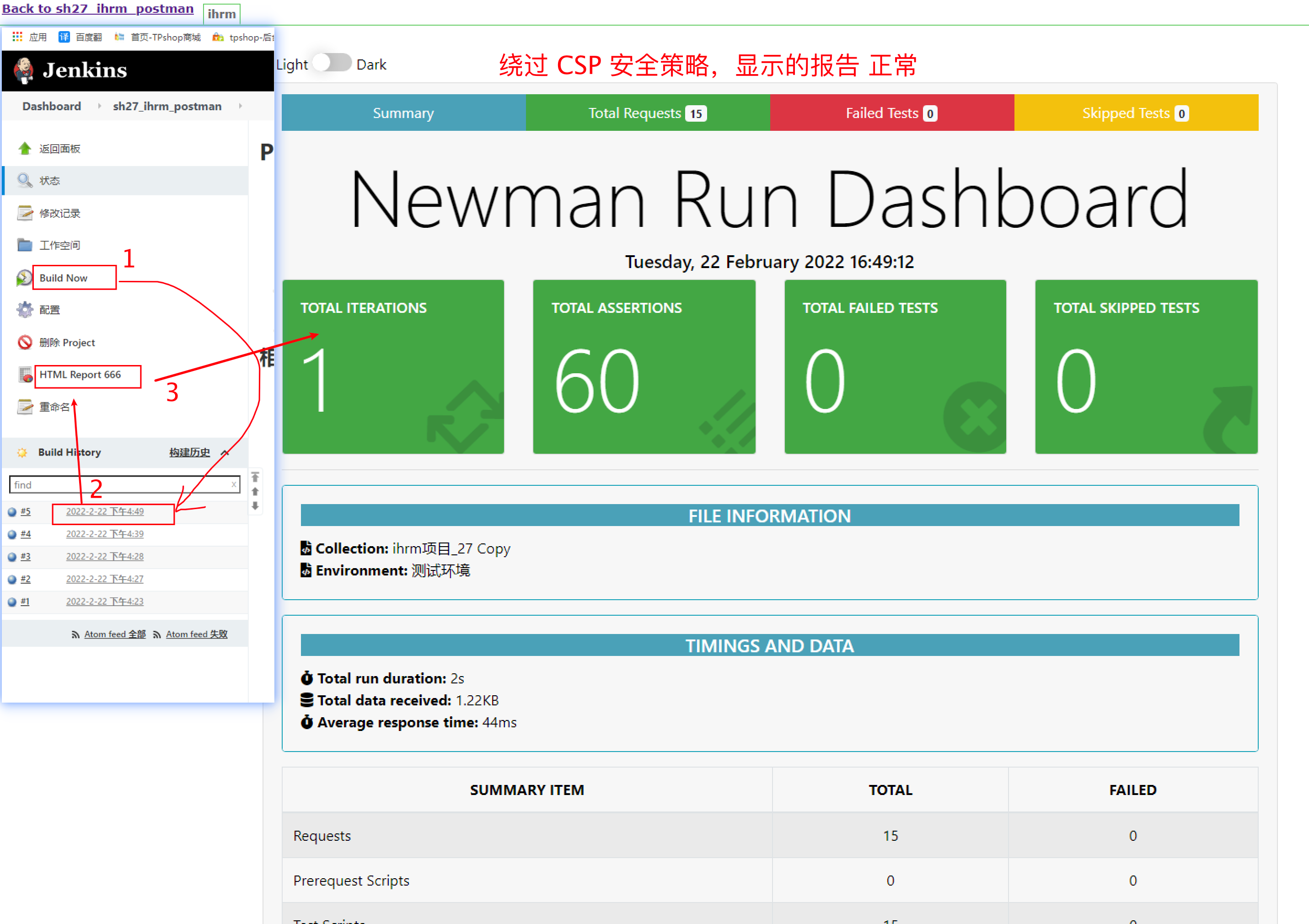
持续集成-代码
准备工作
- 将 运行无误,能生成报告的 iHRM项目代码 上传至 Gitee中。
- 要求,必须将 仓库设置为 开源( 必须绑定 手机号 )。
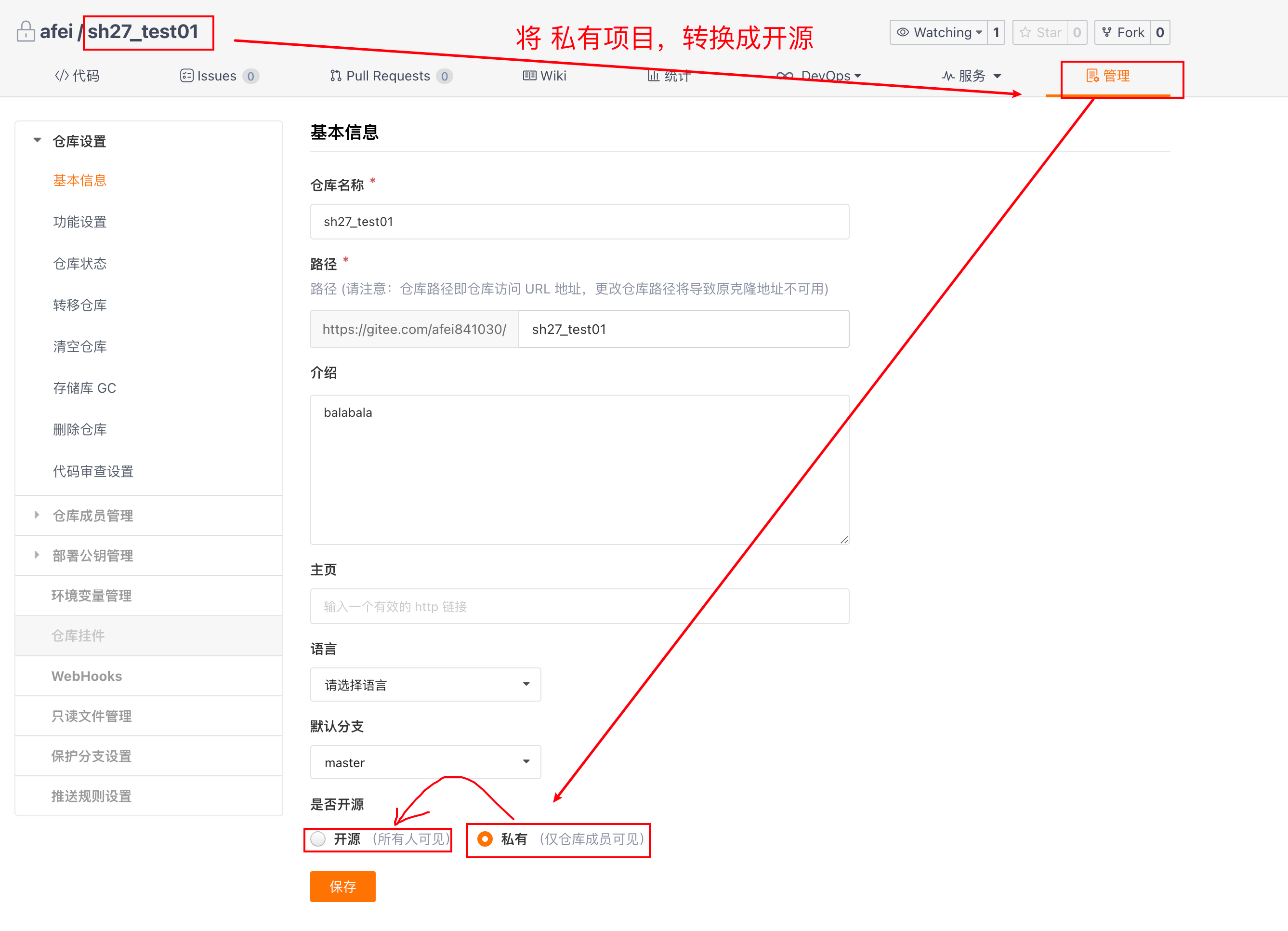
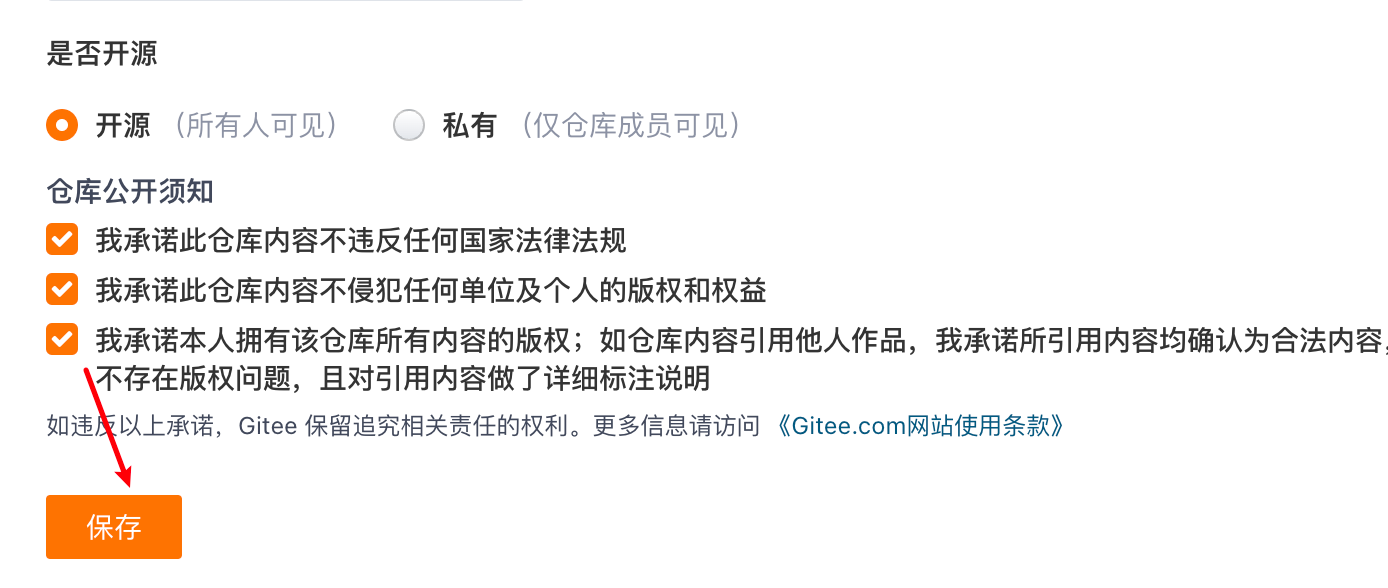
使用Jenkins管理-手动构建
-
打开 Jenkins 首页, 点击 “新建Item” 创建一个新任务。
-
输入任务名,如: bjtestAPITestIHRMCode。选择 “Freestyle project”,点 “确定”,跳至 “配置” 页面。
-
“源码管理” 标签。 选择 “Git”。 在 Repository URL 后写入 项目代码在 Gitee的 URL (必须开源)。
-
“构建” 标签。
- 点击 “增加构建步骤”, 选择 “Execute Windows batch command” 选项(macOS选择 “Execute shell” )
- 输入命令
pytest( 与在 pycharm 的 Terminal 中执行,相同含义)
-
“构建后操作” 标签
- 点击 “增加构建后操作步骤”,选择 “Pulish HTML reports”,点击 “新增” 按钮。
- 在 “HTML directory to archive” 中 写入 报告生成的位置。 如:./report (与项目目录一致)
- Index page[s] 后的值,与 pytest.ini 中,生成的测试报告名称保持一致。如:ihrmReport.html。
-
再次点击 “增加构建后操作步骤”, 选择 “Editable Email Notification” 设置 邮件发送测试报告。
-
在 “Project Recipient List” ,$DEFAULT_RECIPIENTS 后使用 英文 “,” 隔分,添加邮箱地址。
-
下面 “Content-Type” 的值,选择 HTML(text/html)
-
复制讲义中 “邮件测试报告模板” 代码到 “Default Content ” 中
<!DOCTYPE html> <html> <head> <meta charset="UTF-8"> <title>${ENV, var="JOB_NAME"}-第${BUILD_NUMBER}次构建日志</title> </head> <body leftmargin="8" marginwidth="0" topmargin="8" marginheight="4" offset="0"> <div> <h2>项目信息</h2> <ul> <li>项目名称:${PROJECT_NAME}</li> <li>详细测试报告:<a href="${PROJECT_URL}HTML_20Report/">${PROJECT_URL}HTML_20Report/</a></li> <li>触发原因:${CAUSE}</li> <li>项目Url:<a href="${PROJECT_URL}">${PROJECT_URL}</a></li> </ul> <hr/> <h2>构建日志</h2> <div>${JELLY_SCRIPT,template="html"}</div> <hr/> </div> </body> </html>
-
-
点击右下角 “Advanced Settings” 按钮。将 “Trigger” 原有的内容 点 最外层 “红叉” 删除。
- 点击 “Add Trigger” 选择 Always 。
-
点击 “应用” --> “保存”。
-
点击 “Build Now” 开始手动构建。
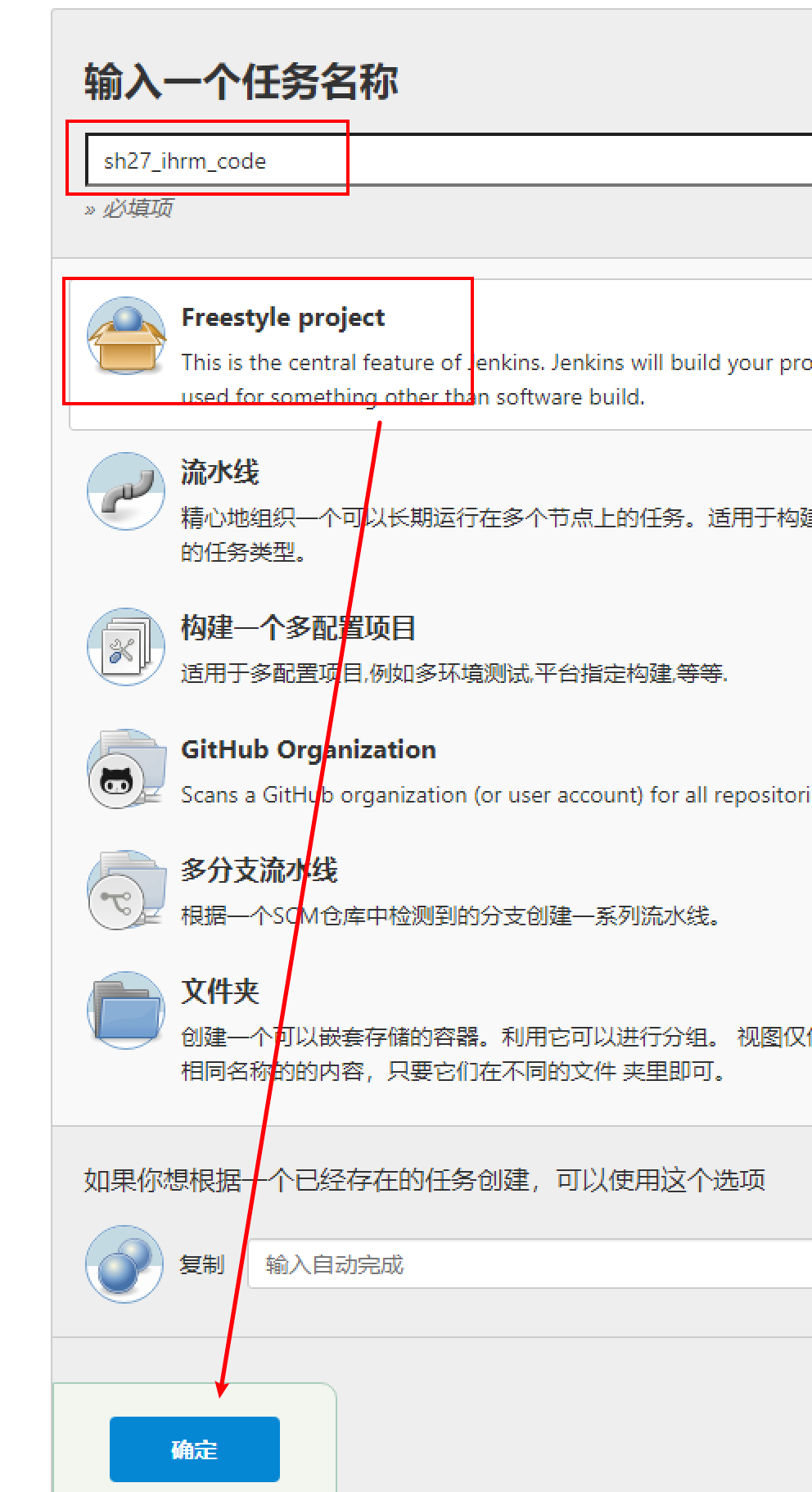
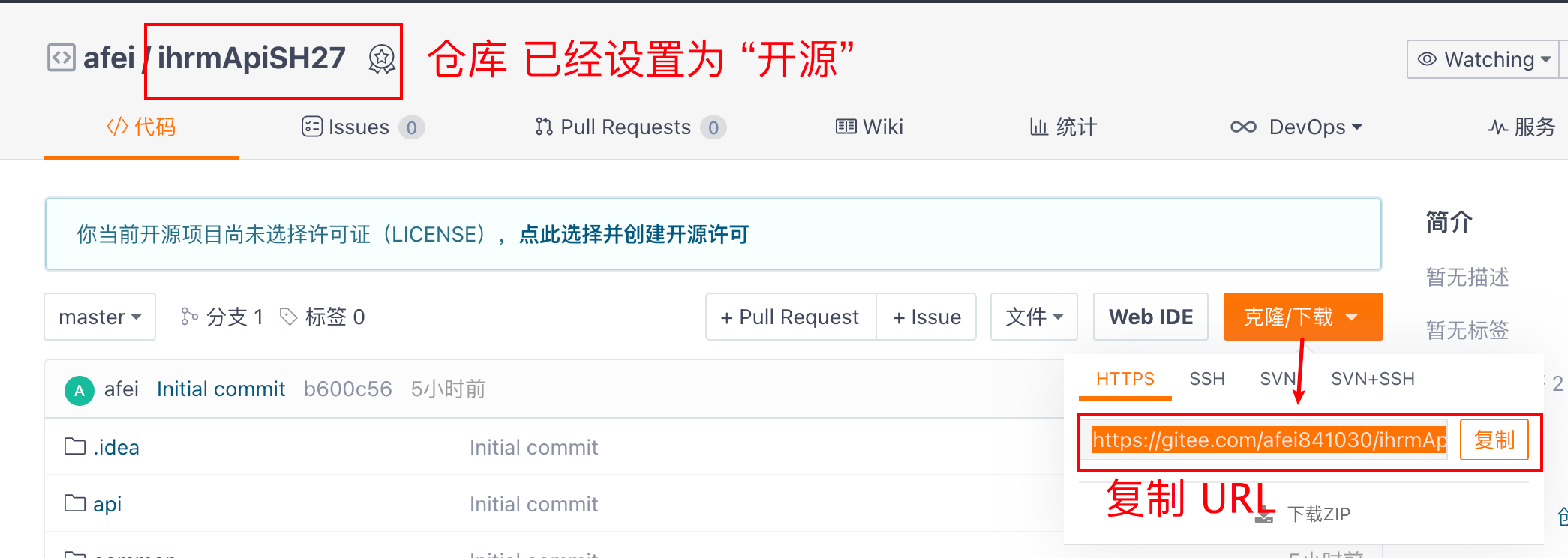
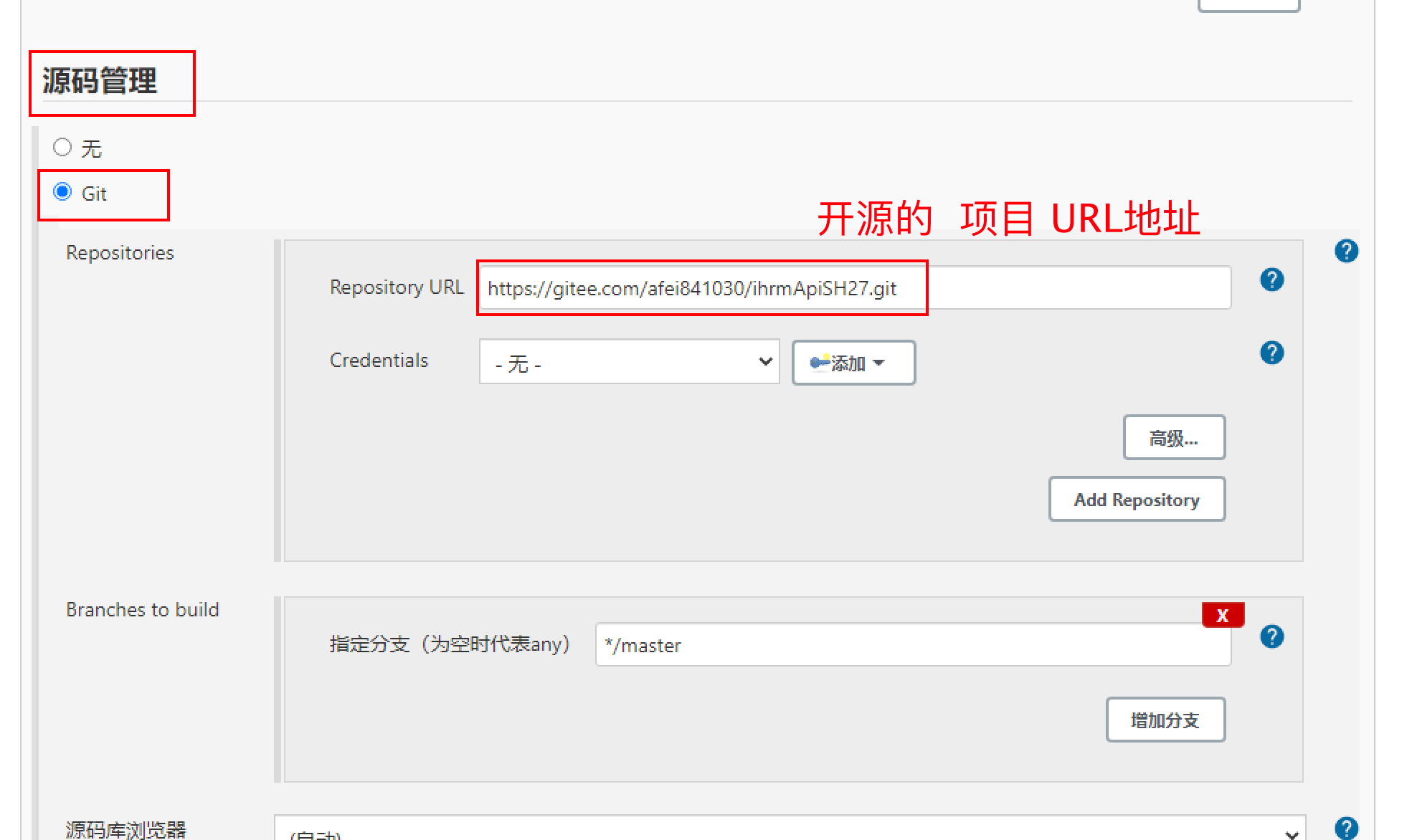
Z
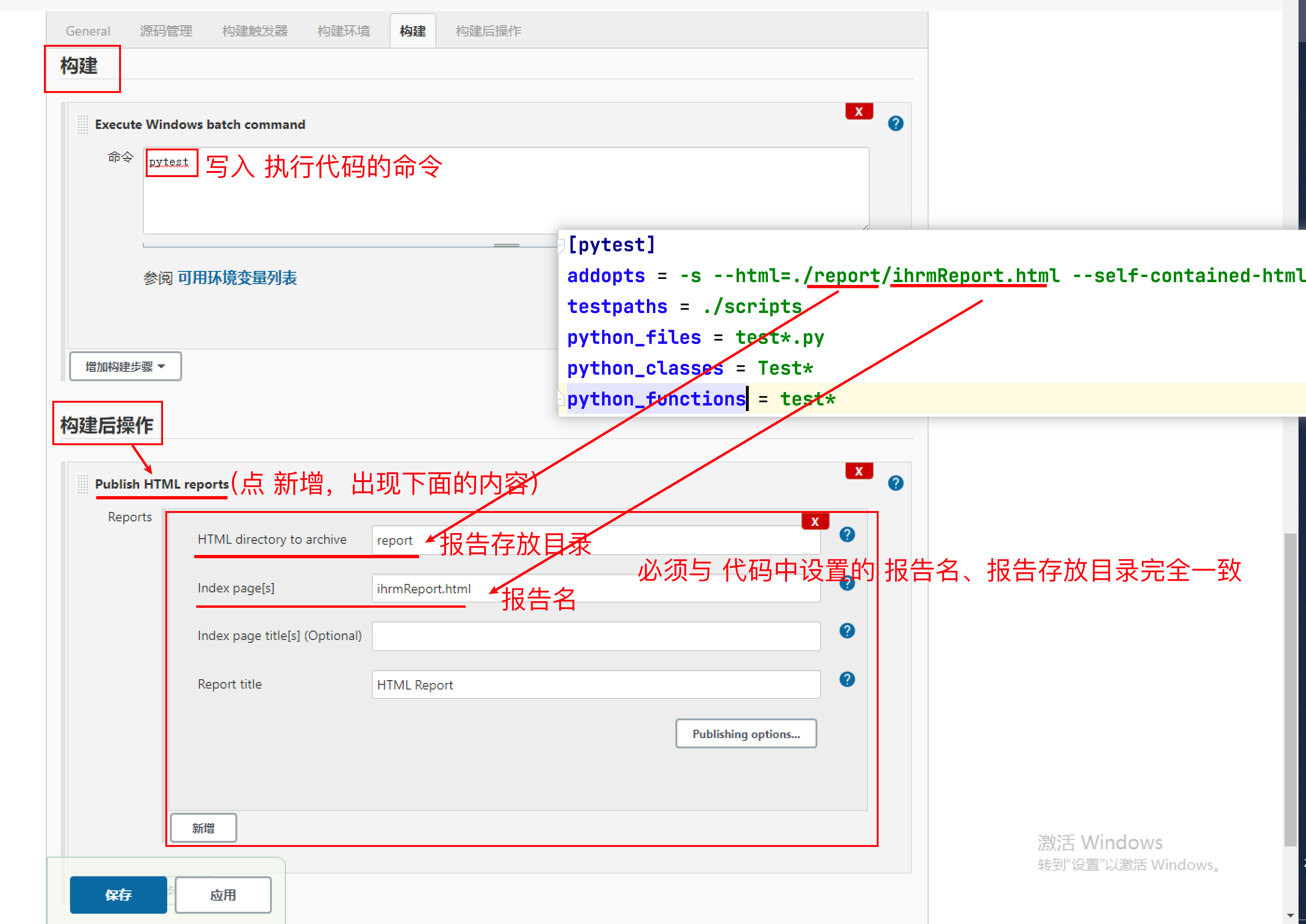
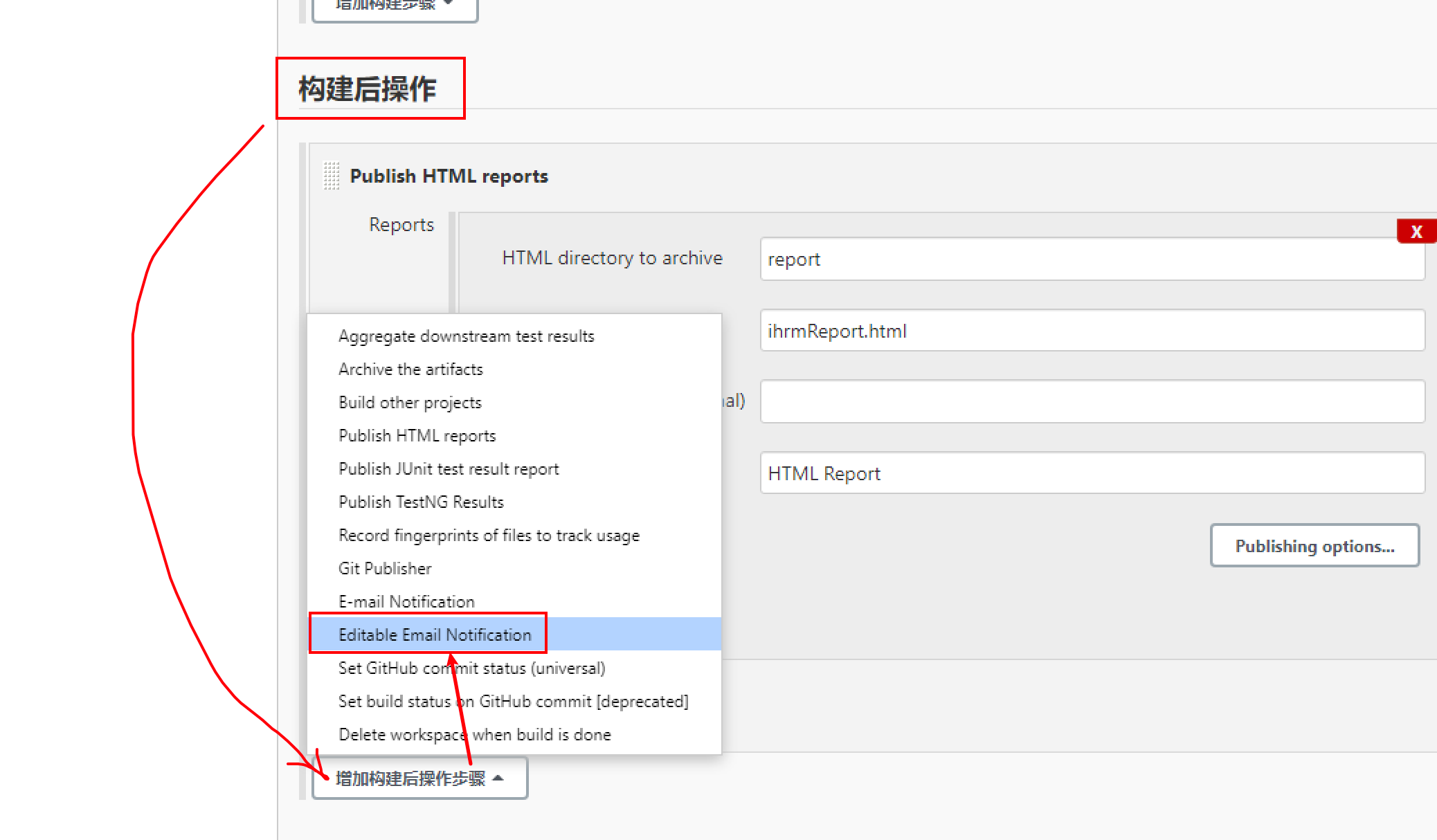
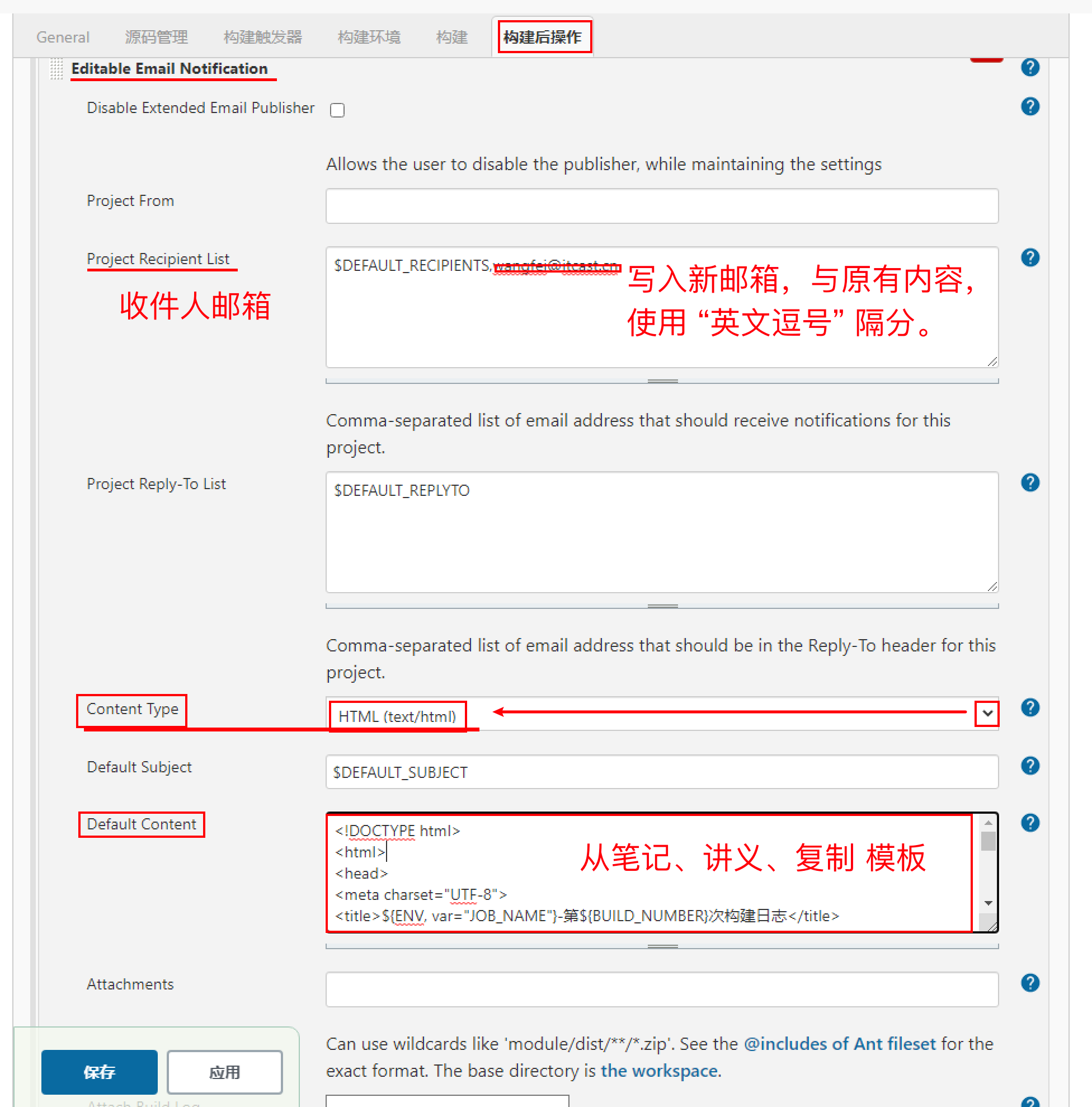
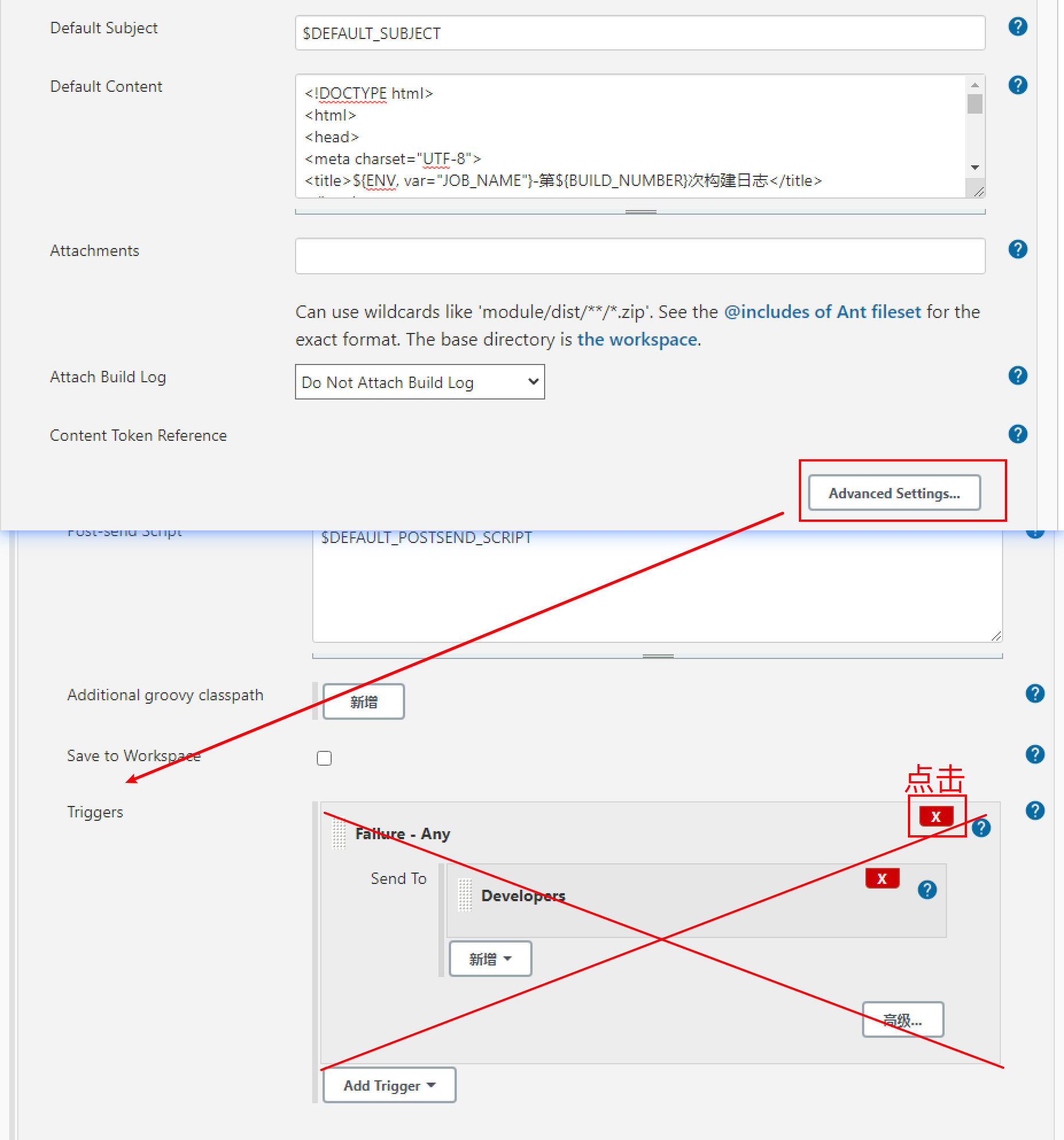
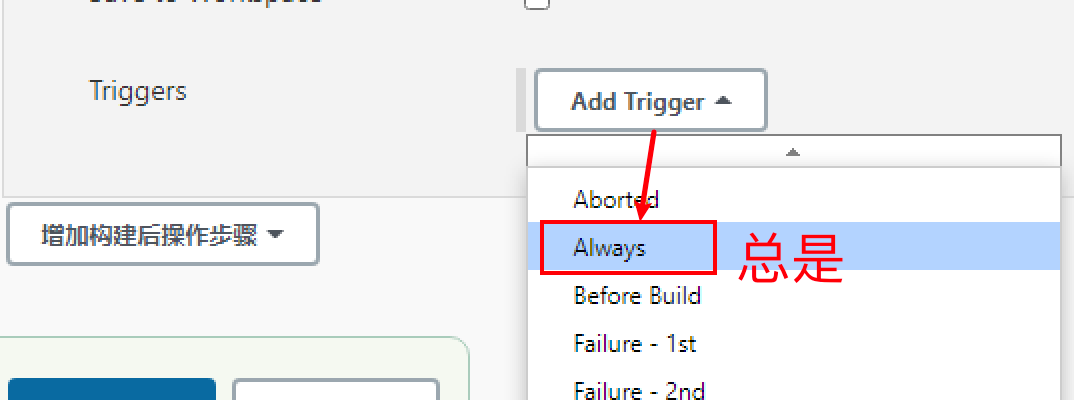
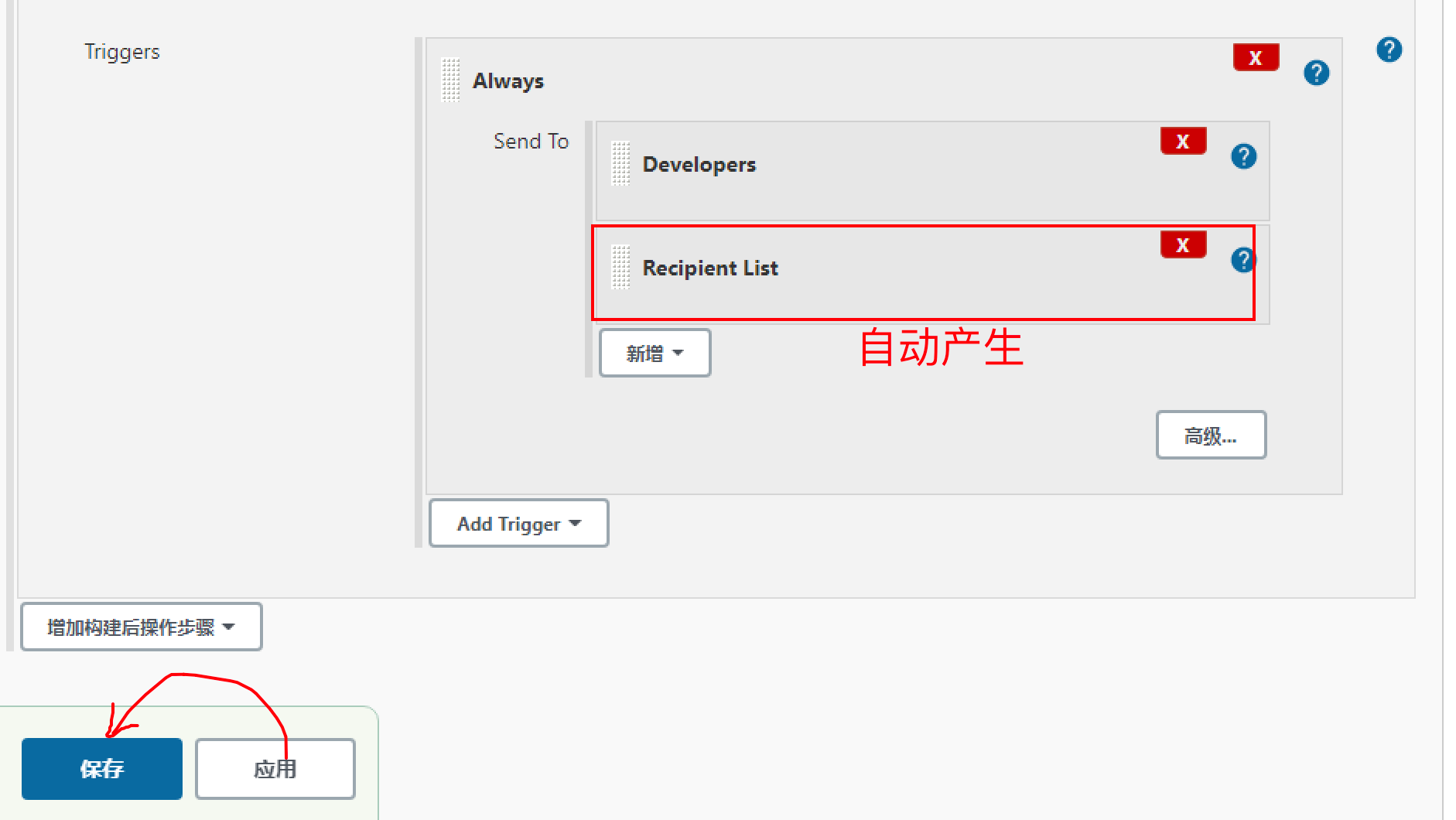
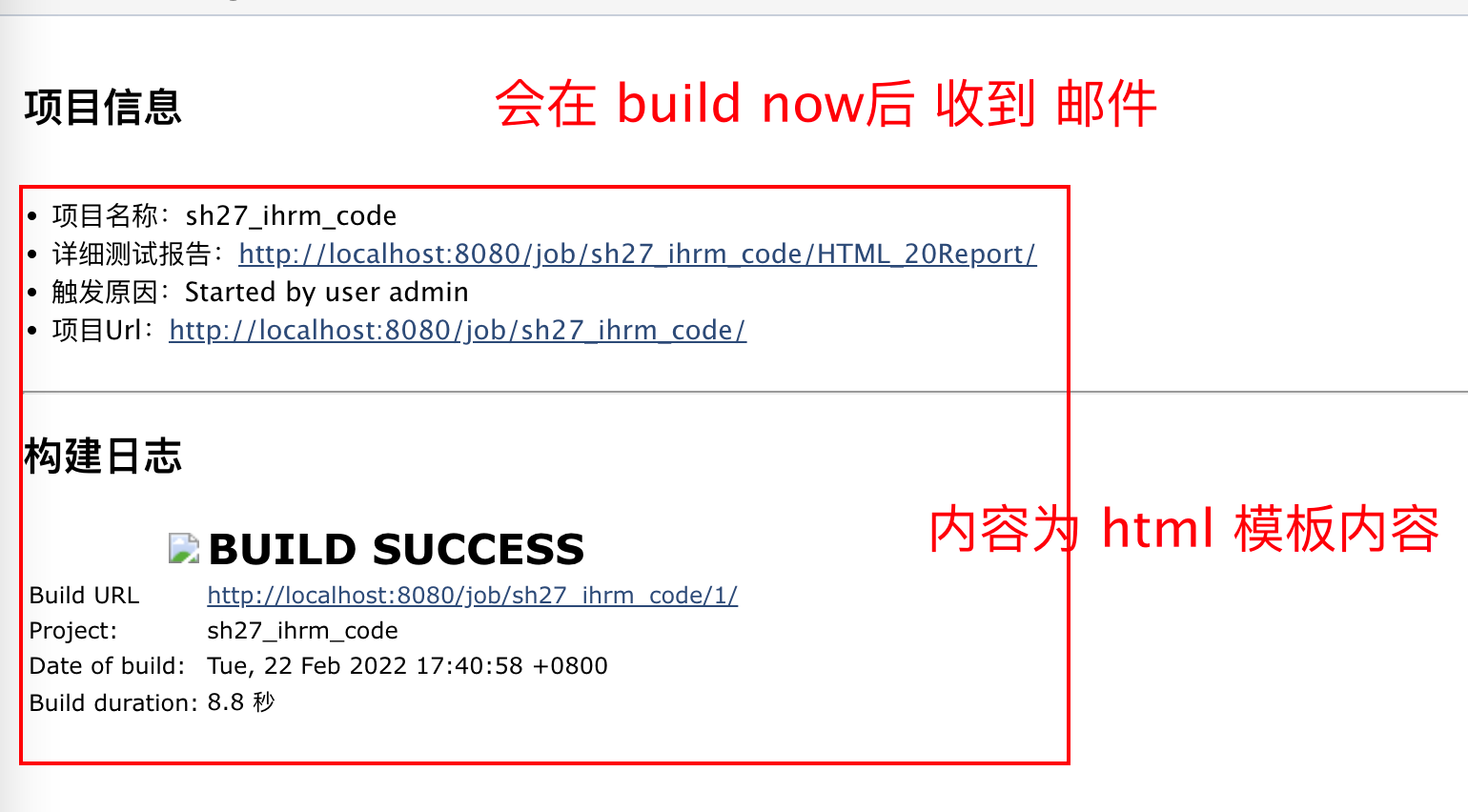
使用Jenkins管理-自动构建
- 点击 “配置” 查看,在 “构建触发器” 标签。 选择 “Build periodically(定期地)” 添加 定时构建!
- “日程表” 中写入:* * * * *(空格隔分) —> 分别对应 “分 时 日 月 年”
- 修改:10 16 * * * 就是 每天的 16 点 10 分 执行。
- 也可以在 “构建触发器” 标签 中选择 “Poll SCM”。 写入 :*/1 * * * * (空格隔分)
- 代表1分钟 检查一次 gitee 上的代码,查验是否有更新。
- PyCharm 修改代码 Commit、Push,或者 直接在 Gitee修改,导致 Gitee上的代码有 变动。会触发Jenkins 会自动构建。
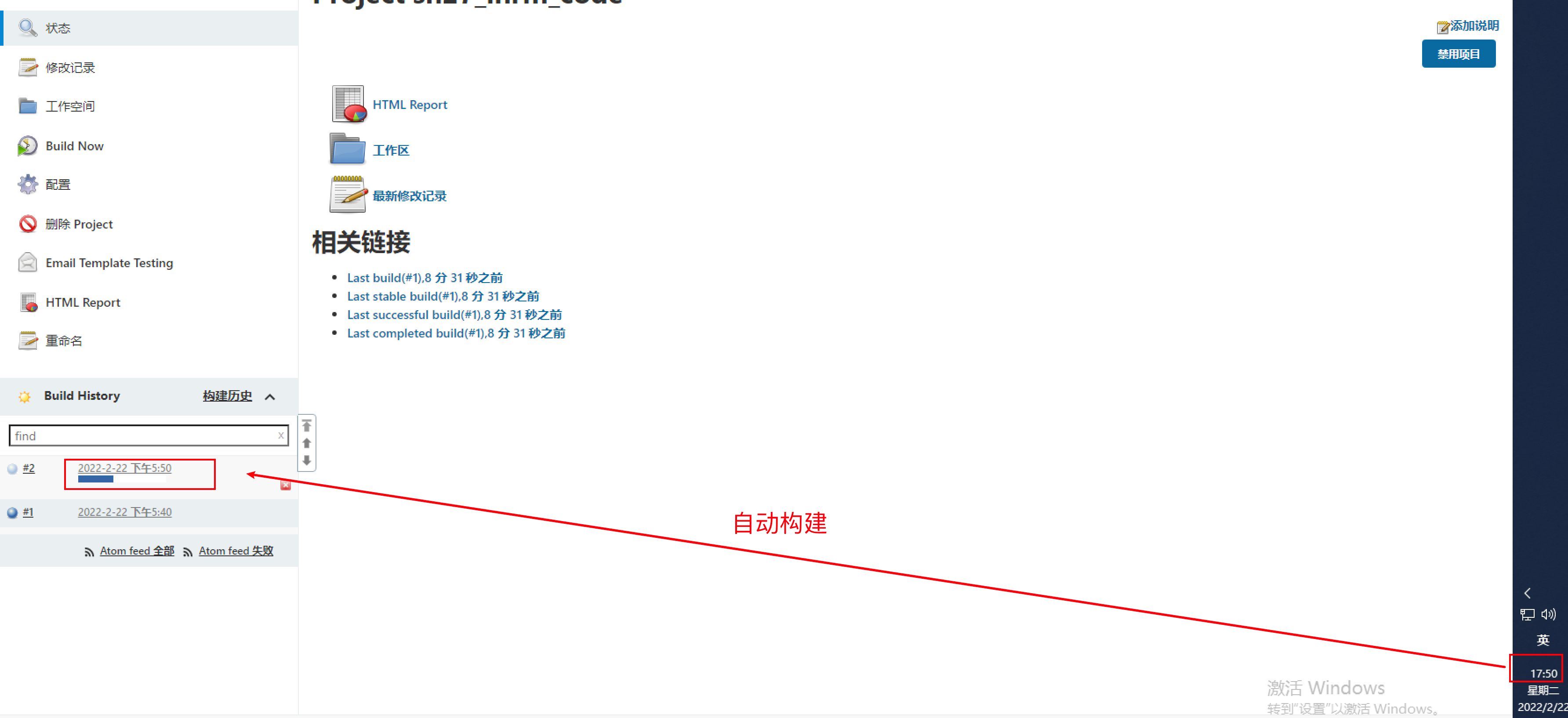
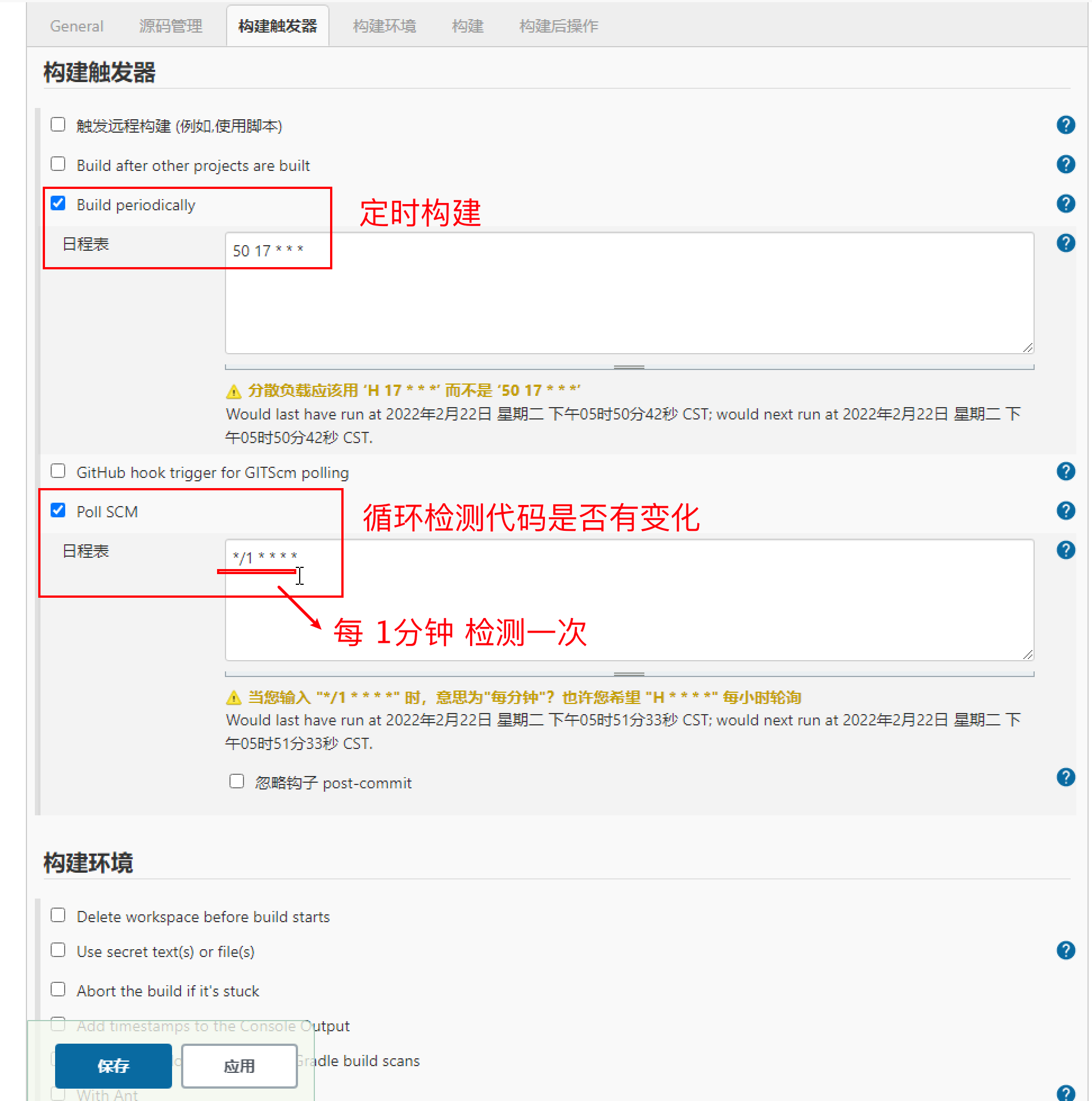
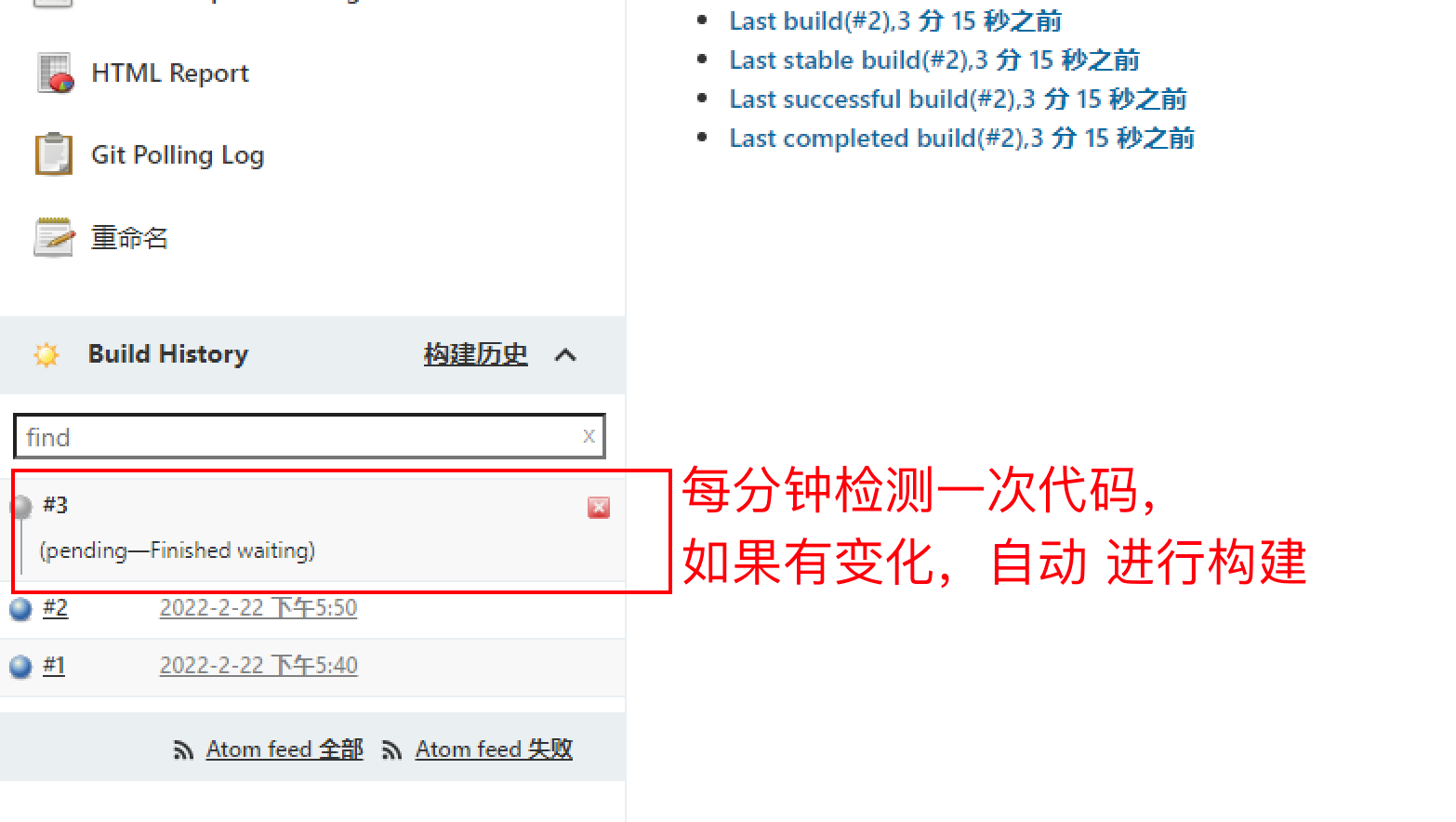




 浙公网安备 33010602011771号
浙公网安备 33010602011771号